Page 1

BEDIENUNGSANLEITUNG (DE)
Page 2
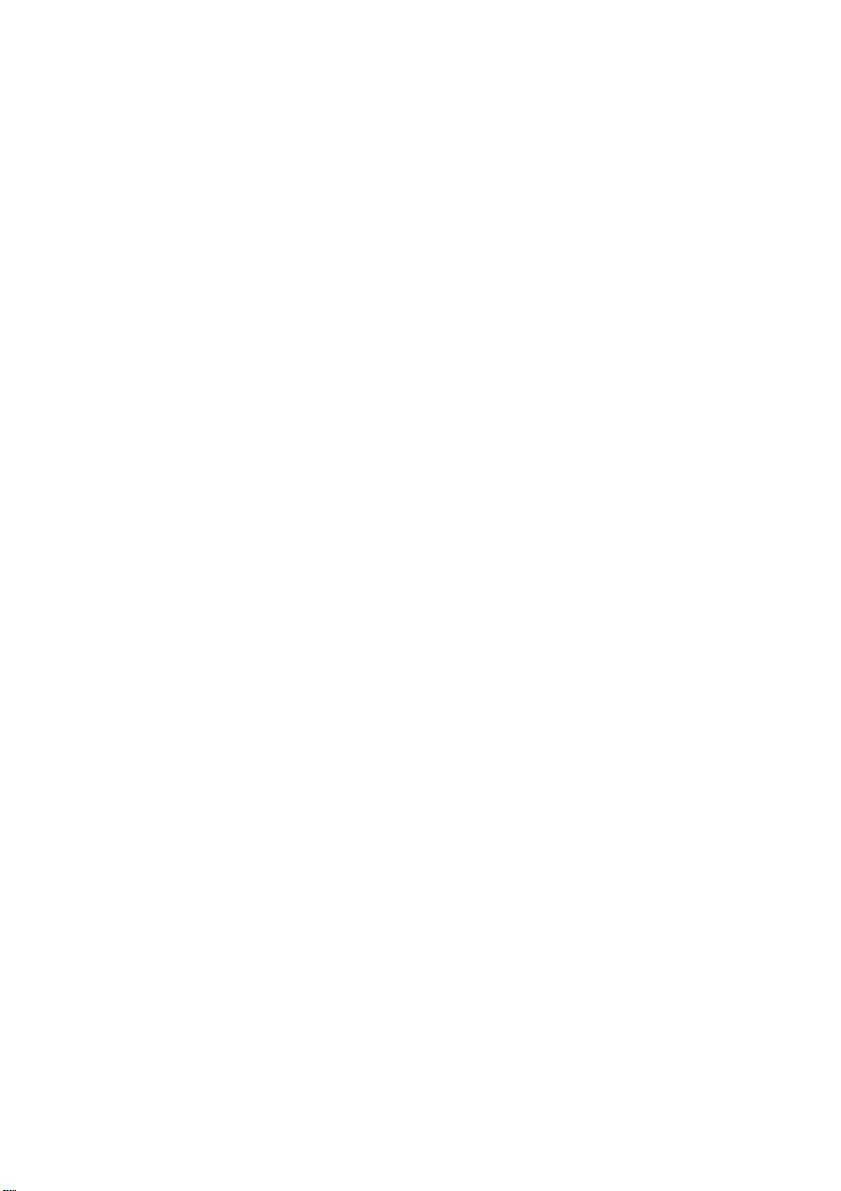
Page 3
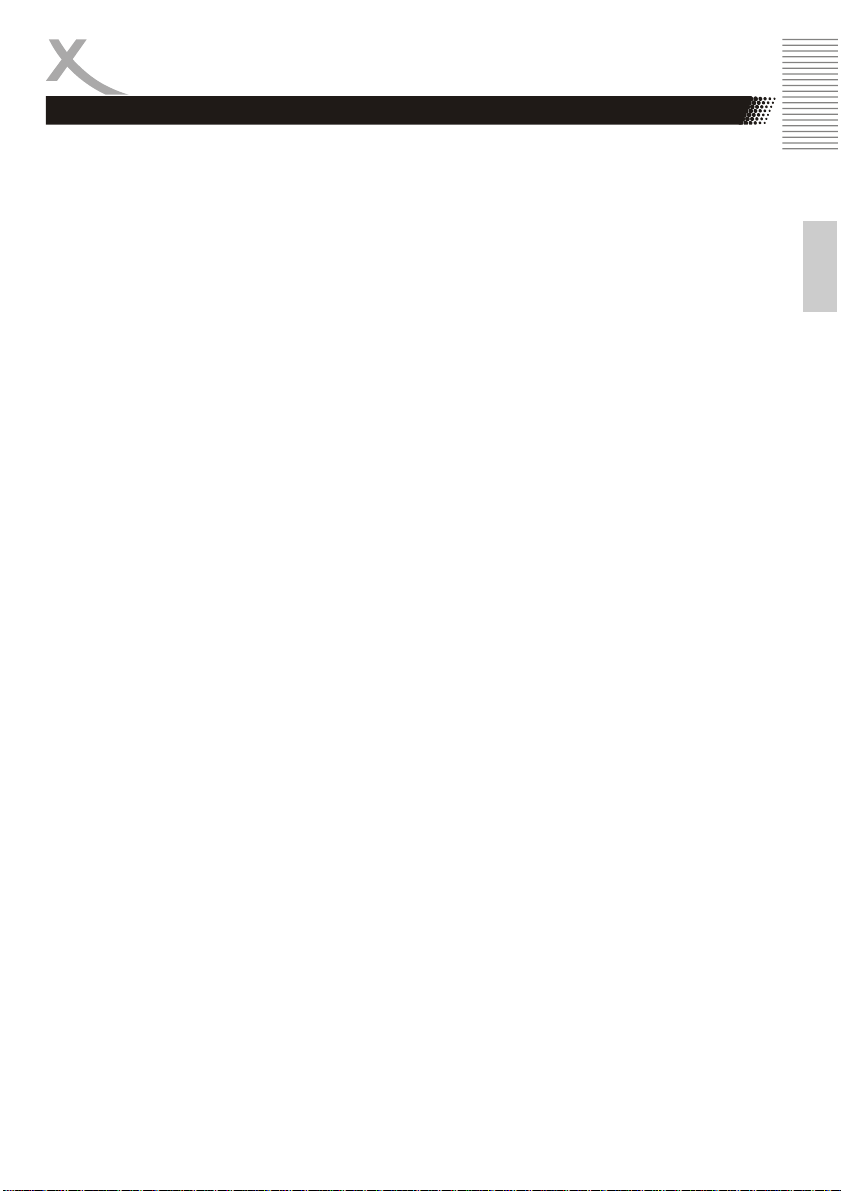
Inhaltsverzeichnis
Sicherheitshinweise
Elektronische Sicherheit, Aufstellung & Betrieb .............................................................. 4
USB & MicroSD, Servicefall ........................................................................................... 5
Erste Schritte
Verpackungsinhalt, Einlegen der Batterien .................................................................... 6
Geräteübersicht ............................................................................................................. 7
Fernbedienung .............................................................................................................. 8
Stromversorgung, Anschluss an das Netzwerk .............................................................. 9
Anschluss an den Fernseher ....................................................................................... 10
Verwendung
Grundfunktionen, Einrichtungsassistent ....................................................................... 11
Desktop ....................................................................................................................... 13
Bildschirmtastatur, Eingabegeräte ............................................................................... 14
Einstellungen
Systemeinstellungen, Netzwerk ................................................................................... 15
Displayeinstellungen, Audioeinstellungen .................................................................... 16
APP Einstellungen, Speicher verwalten ....................................................................... 17
Datum & Uhrzeit, Sprache, Tastatur ............................................................................ 18
Standort, Sicherheitseinstellungen ............................................................................... 19
Erweiterte Einstellungen
WLAN, Bluetooth ......................................................................................................... 20
Datenverbrauch, Display.............................................................................................. 21
Töne, Benachrichtigungen, Apps, Arbeitsspeicher ....................................................... 22
Konten, Google, Sprache & Eingabe, Zurücksetzen .................................................... 23
Konten, Bedienungshilfen, Drucken ............................................................................. 24
DLNA, Miracast .......................................................................................................... 25
NesTV ......................................................................................................................... 26
Anwendungen
Google PlayStore, Anwendungen de/installieren ......................................................... 27
Musik, Bilder und Filme wiedergeben .......................................................................... 28
Vorinstallierte Anwendungen ....................................................................................... 29
Update ......................................................................................................................... 30
TV Anwendung
Installation, Sendersuche (HST 260 S) ........................................................................ 31
Installation, Sendersuche (HST 260 T2/C) ................................................................ ... 34
Bedienung der TV Anwendung .................................................................................... 35
Aufnahme, Timeshift, Timer ......................................................................................... 38
Einstellungen ............................................................................................................... 39
Problembehandlung .................................................................................................. 41
Gewährleistungsbedingungen .................................................................................. 42
Recycling Informationen ........................................................................................... 43
EG-Konformitätserklärung ........................................................................................... 43
Lizenzen & Haftungsausschluss .............................................................................. 44
3
Deutsch
Page 4
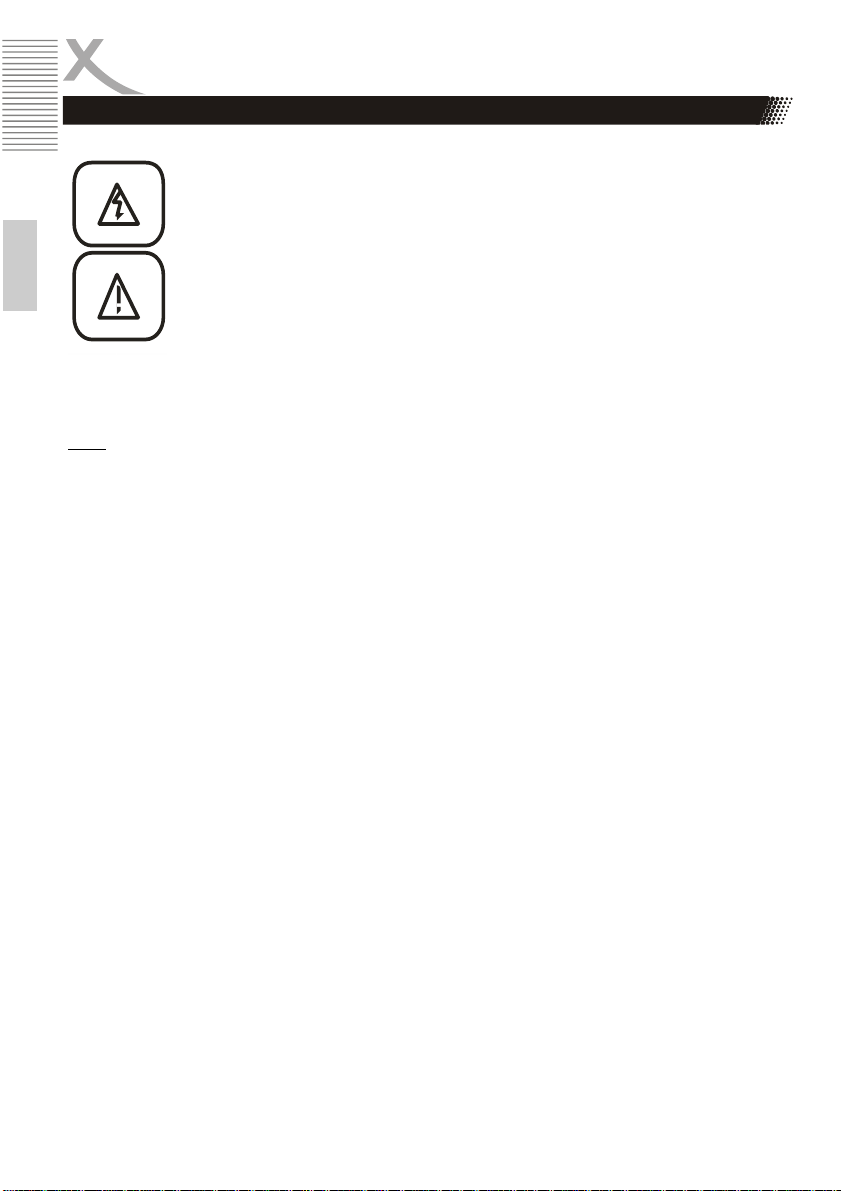
Elektronische Sicherheit
Sicherheitshinweise
Deutsch
Bedienungsanleitung
Das Blitzsymbol im Dreieck weist den Benutzer auf gefährliche Spannungen an
einigen freiliegenden Bauteilen im Inneren des Gerätes hin.
Das Ausrufezeichen im Dreieck weist den Benutzer auf wichtige Bedienungs- und
Wartungsanweisungen (Service) in diesem Handbuch hin, die unbedingt befolgt
werden sollten.
Das Gerät wurde getestet und entspricht lt. FCC Norm den Standards eines Klasse
B Gerätes. Diese Standards wurden entwickelt um Interferenzen mit anderen heimischen Elektrogeräten zu vermeiden bzw. zu reduzieren. Dieses Gerät kann Radiowellen verursachen und ist es nicht wie in der Anleitung vorgeschrieben installiert,
kann es zu Störungen des Radios oder Fernsehers, zum Beispiel beim Ein- oder
Ausschalten des Gerätes kommen.
Folgen Sie den Sicherheitshinweisen und Instruktionen dieses Handbuches.
Dieses Handbuch sollte für späteres Nachschlagen sicher aufbewahrt werden.
Note:
An english version of this guide can be found on our website in the download section of the product .
Aufstellung und Betrieb
Fassen Sie das Gerät niemals mit feuchten oder nassen Händen an.
Das Gerät kann nur mit der auf der Rückseite und auf dem Netzteil beschriebenen Span-
nung betrieben werden.
Dieses Gerät darf nicht in der Nähe von Feuchtigkeit und Wasser positioniert werden.
Stellen Sie das Gerät nicht auf eine instabile Fläche. Das Gerät könnte beschädigt oder
Personen verletzt werden. Jegliche Befestigungen sollten nur nach den Herstellerinformationen angebracht werden oder von dem Hersteller bezogen werden.
Das Kabel ist ummantelt und isoliert den Strom. Stellen Sie bitte keine Gegenstände auf
das Kabel, da dadurch die Schutzfunktion verloren gehen könnte. Vermeiden Sie große
Belastungen des Kabels, insbesondere an Buchsen und Steckern.
Wenn Sie den Stecker aus der Steckdose herausziehen wollen, ziehen Sie immer am Ste-
cker und nicht am Kabel. Das Kabel könnte ansonsten reißen.
Für den Schutz des Gerätes während eines Gewitters oder wenn es längere Zeit unbeauf-
sichtigt ist: Ziehen Sie den Stecker aus der Steckdose und der Antenne/Kabel. Dies verhindert Schäden aufgrund von Blitzschlägen.
Eine Außenantenne sollte nicht in der Nähe von Stromleitungen oder sonstigen Stromkrei-
sen angebracht werden. Beim Anbringen solcher Antennen ist extreme Vorsicht geboten,
da der Kontakt mit solchen Leitungen tödlich enden kann.
Überlasten Sie keine Steckdosen, Verlängerungskabel oder sonstige Leitungen, da dies zu
Bränden oder elektrischen Schocks führen kann.
In die Öffnungen des Gerätes dürfen keine Gegenstände eingeführt werden, da an einigen
Stellen Strom fließt und der Kontakt Feuer oder einen Stromschlag hervorrufen kann.
Ziehen Sie für die Reinigung den Netzstecker aus der Steckdose.
Benutzen Sie keine Flüssigreiniger oder Reinigungssprays. Das Gerät darf nur mit einem
feuchten Tuch gereinigt werden.
Schließen Sie keine Zusatzgeräte an, die nicht vom Hersteller empfohlen sind.
Stellen Sie keine Gefäße mit Flüssigkeiten auf das Gerät.
4
Page 5
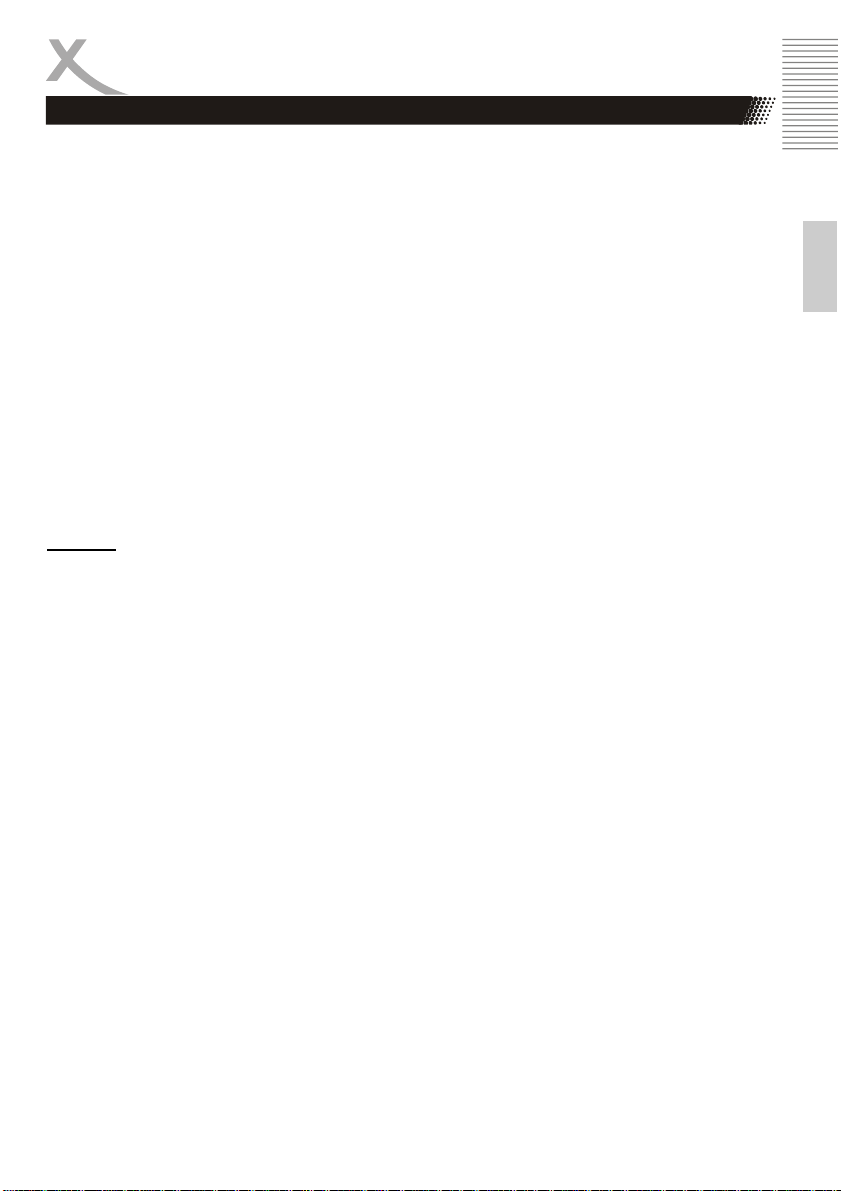
Sicherheitshinweise
Das Gerät kann auf unbeschränkte Zeit ein Standbild auf dem Bildschirm bzw. auf dem
Fernseher anzeigen. Hierbei können Schäden am Bildschirm entstehen. Aktivieren Sie den
Bildschirmschoner oder schalten Sie das Gerät aus. Betreiben Sie das Gerät nie permanent
im 4:3 Modus. Dies könnte bei längere Benutzung zu Schäden am Bildschirm führen.
Die Öffnungen des Gehäuses dienen der Lüftung, damit das Gerät nicht überhitzt. Diese
müssen immer frei gehalten werden.
Das Gerät darf nicht in der Nähe von Hitzequellen, wie z.B. Öfen, Heizungen positioniert
werden. Schützen Sie das Gerät vor Feuchtigkeit und Witterungseinflüssen.
Setzen Sie das Gerät und die Fernbedienung nicht direkter Sonnenstrahlung aus. Dies
beeinträchtigt die Funktion und könnte zu Schädigungen führen.
Betreiben Sie das Gerät nicht in staubigen Umgebungen. Starker Zigarettenrauch kann
elektronische Geräte beeinträchtigen. Schäden durch Zigarettenrauch werden nicht im
Rahmen der gesetzlichen Gewährleistung kostenlos behoben.
USB & MicroSD Kartenleser
Die USB-Anschlüsse an diesem Gerät sind nicht zum Aufladen von Geräten mit integrier-
tem Akku (z.B. Mobiltelefone, Tablet Computer, MP3-Player usw.) geeignet.
Beachten Sie die Angaben auf dem Typenschild bzgl. der maximalen Stromabgabe der
USB-Anschlüsse.
MicroSDHC-Karten werden bis zu einer Größe von 32 GB sicher unterstützt.
Hinweise:
Bitte beachten Sie das bei Speichermedien meist FAT32 oder NTFS als Dateisystem unter-
stützt wird. Falls ein Medium mit einem anderem Dateisystem formatiert ist, dann wird dieses eventuell nicht erkannt.
USB Massenspeicher bis 750 GB und MicroSDHC Speicherkarten bis 32 GB werden sicher
unterstützt. Speichergeräte mit höherer Kapazität können verwendet werden, jedoch kann
die Kompatibilität zum Gerät nicht unter allen Umständen garantiert werden.
Eine Vielzahl unterschiedlicher USB-Speichermedien wird zur Zeit verkauft, ggf. entspre-
chen nicht alle den Spezifikationen für USB-Massenspeichergeräte. Sollte Ihr USB Speichergerät nicht vom Fernseher erkannt werden, probieren Sie bitte einen anderen USBSpeicher. USB-Geräte, welche einen höheren Strom als 500mA (0,5A) benötigen, verletzten die USB-Spezifikationen und funktionieren evtl. nicht fehlerfrei mit dem Gerät.
Sollte ein USB-Gerät nicht mehr erkannt werden, führen Sie bitte mit Hilfe Ihres Computers
eine Datenträgerdiagnose durch oder formatieren Sie das USB Speichergerät erneut.
Sichern Sie immer alle Daten von dem USB Speicher, bevor Sie diesen mit dem Gerät
verbinden.
Servicefall
Führen Sie Reparaturen niemals selbst durch, bitte überlassen Sie dies immer qualifiziertem Personal. Kontaktieren Sie den Reparaturdienst (Seite 42) bei folgenden Fehlern:
Wenn das Netzteil oder Netzkabel defekt ist.
Wenn Gegenstände in das Gerät gefallen sind.
Wenn das Gerät mit Wasser in Berührung gekommen ist.
Wenn das Gerät trotz richtiger Anwendung nicht funktioniert. .
Wenn das Gerät fallen gelassen wurde und wenn das Produkt Leistungsschwan-
Verwenden Sie originale Ersatz- und Zubehörteile. Falsche Ersatzteile können zu Kurzschlüssen
oder Feuer und anderen Pannen führen.
kungen aufweist.
5
Deutsch
Page 6
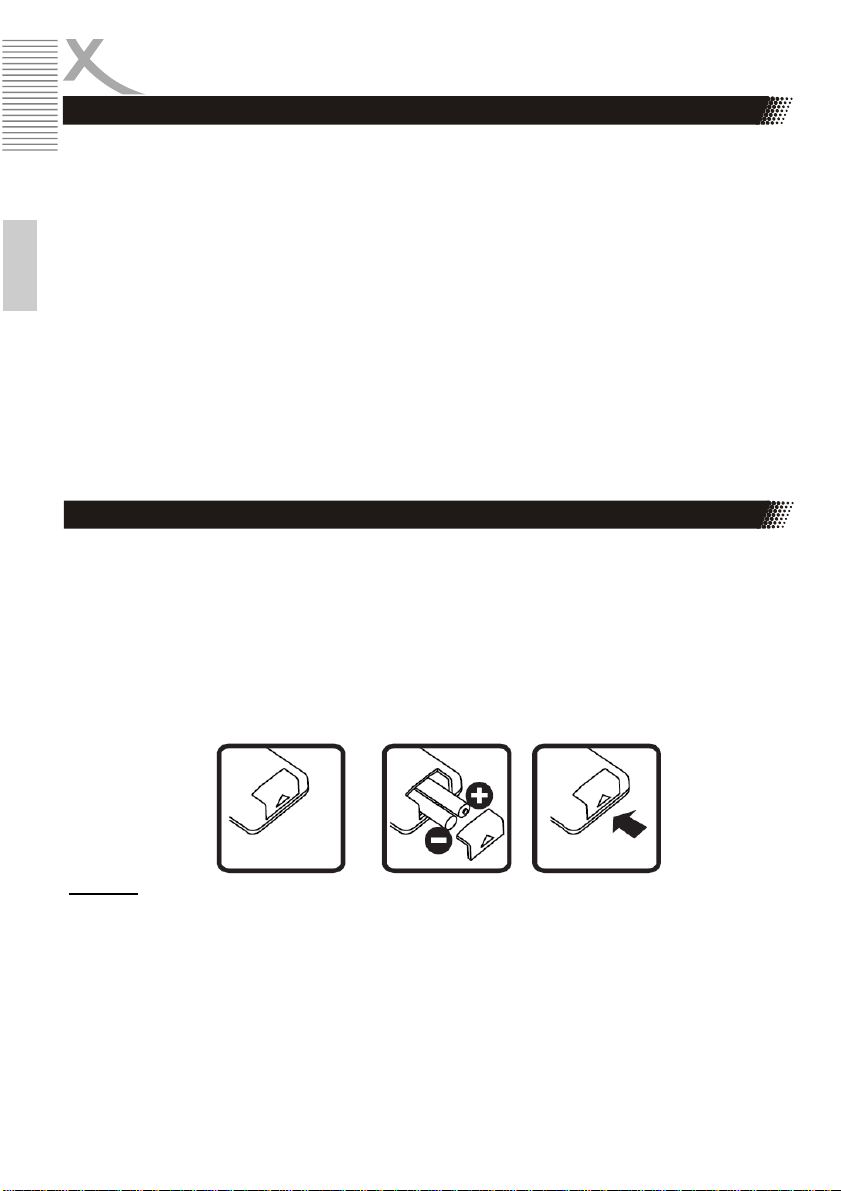
Erste Schritte
Verpackungsinhalt
Folgende Bestandteile gehören zum Lieferumfang des Xoro HST 260:
Xoro HST 260
Fernbedienung
Netzteil
Batterien
Bedienungsanleitung
Deutsch
Falls eines dieser Teile fehlen sollte, wenden Sie sich bitte schnellstmöglich an Ihren Händler.
Bewahren Sie die Originalverpackung für den Fall auf, dass das Gerät an den Händler zurückgeschickt werden muss.
Einlegen der Batterie
1. Legen Sie die Batterien in das Fach ein. Achten Sie bitte beim Einlegen der Batterie auf die
richtige Polarität (+/-).
2. Schieben Sie die Batterieklappe wieder auf (Abbildung).
3. Richten Sie die Fernbedienung immer auf das Sensorfeld (IR) des Gerätes.
4. Die Entfernung zu dem Gerät sollte nicht mehr als 5 Meter betragen und der Operationswin-
kel nicht größer als 60° sein.
5. Entfernen Sie die Batterien aus der Fernbedienung, wenn Sie das Gerät eine längere Zeit
nicht benutzen.
Hinweise:
Entfernen und erneuern Sie alte Batterien. Diese könnten auslaufen und die Fernbedienung
beschädigen.
Austretende Batterieflüssigkeit mit einem Tuch entfernen. Vermeiden Sie den Hautkontakt
mit der Flüssigkeit.
Bei Verschlucken der Batterie oder Batterieflüssigkeit suchen Sie sofort einen Arzt auf.
Bei Haut-/Augenkontakt die Haut/Augen auswaschen und einen Arzt aufsuchen.
6
Page 7
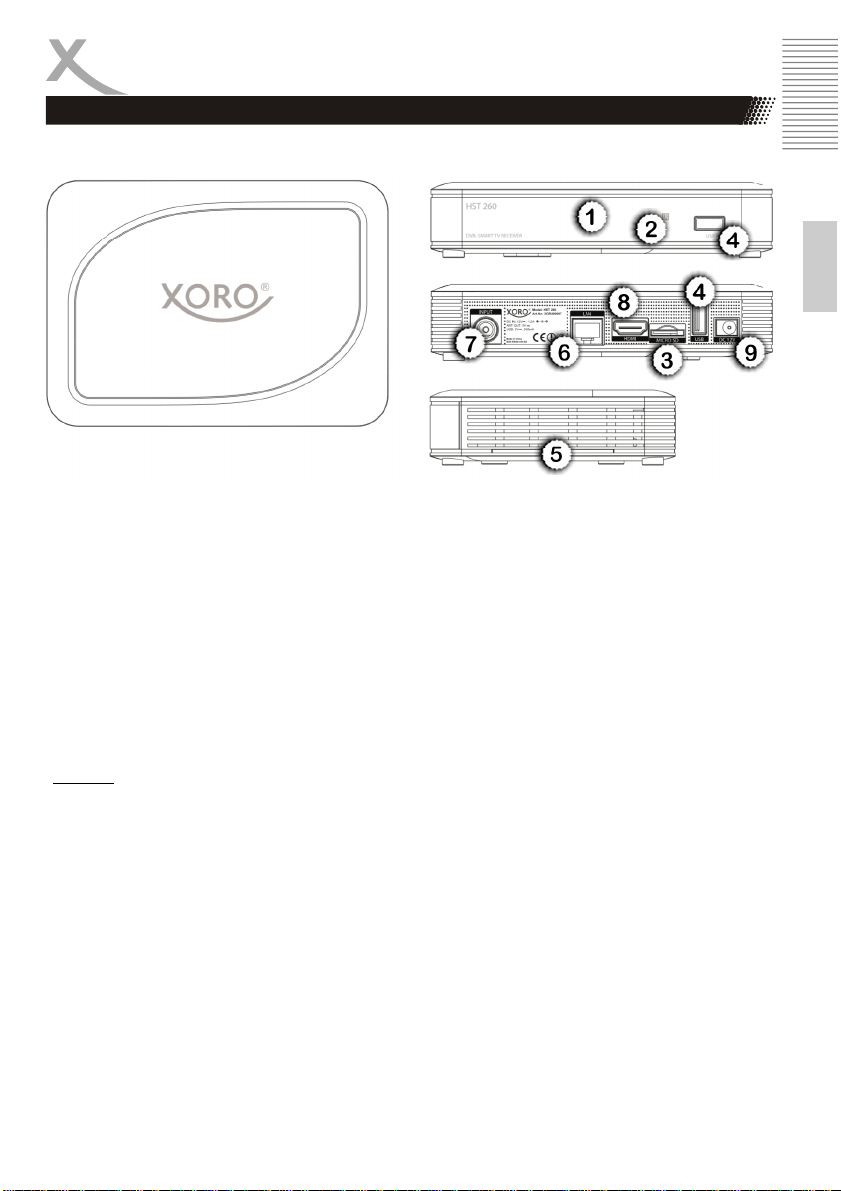
Geräteübersicht
Erste Schritte
Oberseite
1 Die LED zeigen den Betriebsmodus an
2 IR Fernbedienungsdiode
3 MicroSD MicroSDHC Kartenleser
4 USB USB 2.0 Anschlüsse
5 Smartcard Schacht (siehe Hinweis)
6 LAN Ethernet/LAN Anschluss
7 INPUT Digitaler Satelliten, Kabel oder Antennenanschluss (modellabhängig)
8 HDMI Digitaler Videoausgang
9 DC 5V Anschluss für das mitgelieferte Netzteil
Hinweis:
Der im Gerät verbaute Smartcardleser ist für Projektkunden konzipiert, die für die Benutzung ihrer
Inhalte ein Smartcardzugangssystem benötigen. Der Smartcardleser hat daher für Endkunden in der
Auslieferungsfirmware keine Funktion!
Allgemeine Informationen:
Stellen Sie sicher, dass bei der Installation alle Geräte ausgeschaltet und von dem Stromnetz getrennt sind. Lesen Sie die Bedienungsanleitung des Fernsehers und beachten Sie dort die Sicherheitshinweise. Achten Sie auf einen sorgfältigen Anschluss der Steckverbindungen.
Frontseite / Rückseite / Seitenansicht
Deutsch
7
Page 8
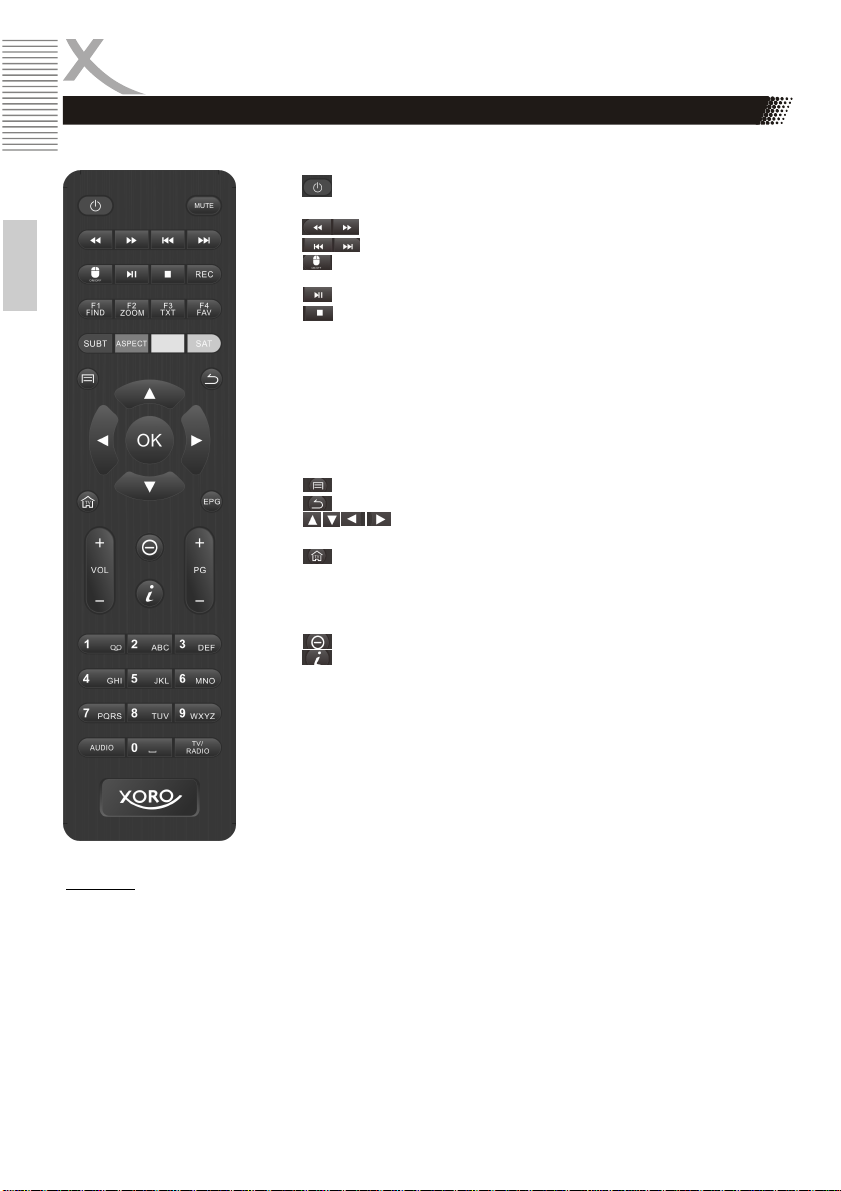
Fernbedienung
Deutsch
Erste Schritte
Schaltet das Gerät ein/ aus bzw. in den StandBy
MUTE Stummschaltung
Vorwärts / Rückwärts spulen
Vorheriger / Nächster Titel
Mousefunktion ein/aus, steuert den Cursor mittels
Navigationstasten
Abspielen / Pause
Anhalten
REC Aufnahmetaste
F1/FIND Funktionstaste 1 / Sender Finden Funktion
F2/ZOOM Funktionstaste 2 / Vergrößert den Anzeigebereich
F3/TXT Funktionstaste 3 / Videotext
F4/FAV Funktionstaste 4 / Favoritenmenü
SUBT/ROT Rote Funktionstaste / Untertitelmenü
ASPECT/GRÜN Grüne Funktionstaste / Anzeigeformateinstellung
GELB Gelbe Funktionstaste
SAT/BLAU Blaue Funktionstaste / Satellitenauswahl
Menütaste
Zurück Taste
Steuertasten
OK OK Taste / Auswahl bestätigen
Home Taste
EPG Elektronischer Programmführer
PG+/PG- Kanalwahltaste vor/zurück
VOL+/VOL- Lautstärkewahl lauter/leiser
PG+/PG- Kanalwahltaste vor/zurück
Zeigt eine Liste der zuletzt gesehenen Programme
Zeigt Programminformationen
1-9 Zahlentasten / Direktwahltasten
AUDIO Toneinstellungsmenü
TV/RADIO Schaltet zwischen TV & Radiomodus um
Hinweise:
Für die Navigation im Android Betriebssystem wird zusätzlich das Benutzen einer Computermaus
oder Airmouse bspw. XORO AMW 100 empfohlen, da eine Fernbedienung möglicherweise nicht
alle Funktionen des Android Betriebssystems bedienen kann!
Einige Apps erfordern Funktionen wie GPS, Lage- und Beschleunigungssensoren, Multitouch
u.ä. oder sind explizit für die Verwendung auf Smartphones oder Tablets konzipiert. Diese Apps
funktionieren auf einer IP-Android Box evtl. nur eingeschränkt!
8
Page 9
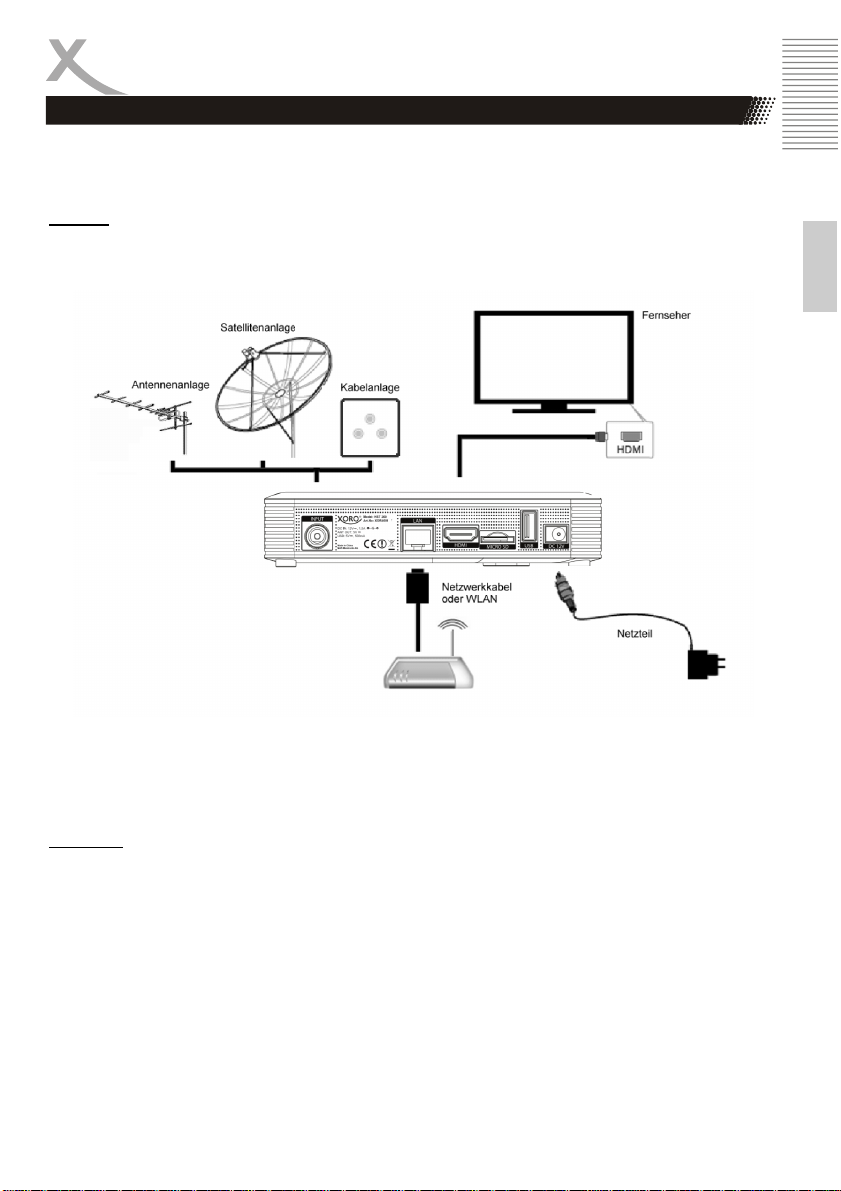
Erste Schritte
Installation
Stromversorgung
Benutzen Sie ausschließlich das mitgelieferte Netzteil zur Stromversorgung des Xoro HST 260. Beachten Sie die Angaben auf dem Typenschild des Netzteils.
Hinweis:
Das Netzteil liefert eine stabilisierte Gleichspannung von 12V. Der Betrieb mit einer nicht-stabilisierten
Spannung kann das Gerät beschädigen. Nur mit dem mitgelieferten Netzteil ist ein sicherer Betrieb
und die Einhaltung aller Vorschriften und Normen gewährleistet.
Einrichten der Internet Verbindung
Verbindung zum Netzwerk herstellen
Verwenden Sie ein hochwertiges Netzwerkkabel, um das Gerät mit Ihrem Internet-Router zu
verbinden. Diesen Schritt können Sie überspringen, wenn Sie das Gerät mit einem drahtlosen
Netzwerk (WLAN/Wi-Fi) verbinden wollen.
Hinweise:
Das Gerät kann jeweils nur eine Verbindungsart (LAN oder WLAN/Wi-Fi) verwenden.
Wenn Sie die Verbindungsart im Betrieb wechseln möchten, müssen Sie dies in den
Systemeinstellungen (Seite 15) ggf. vor der Verwendung aktivieren.
Einige, für Smartphones oder Tablets konzipierte Apps, erfordern explizit eine aktive
WLAN/Wi-Fi Verbindung. Da Tablets oder Smartphone in der Regel keine LAN Schnittstelle verbaut haben, wird diese Funktion durch den APP Hersteller ggf. nicht unterstützt. Wenden Sie sich in diesem Fall an den APP Hersteller!
Android Geräte haben erfahrungsgemäß Probleme (bspw. Verbindungsabbrüche) mit
WLAN Repeatern, vor allem wenn Repeater die gleiche SSID verwenden.
Android Geräte haben erfahrungsgemäß Probleme (bspw. Verbindungsprobleme) mit
Sonderzeichen in der SSID oder bei dem Passwort des Funknetzes.
9
Deutsch
Page 10
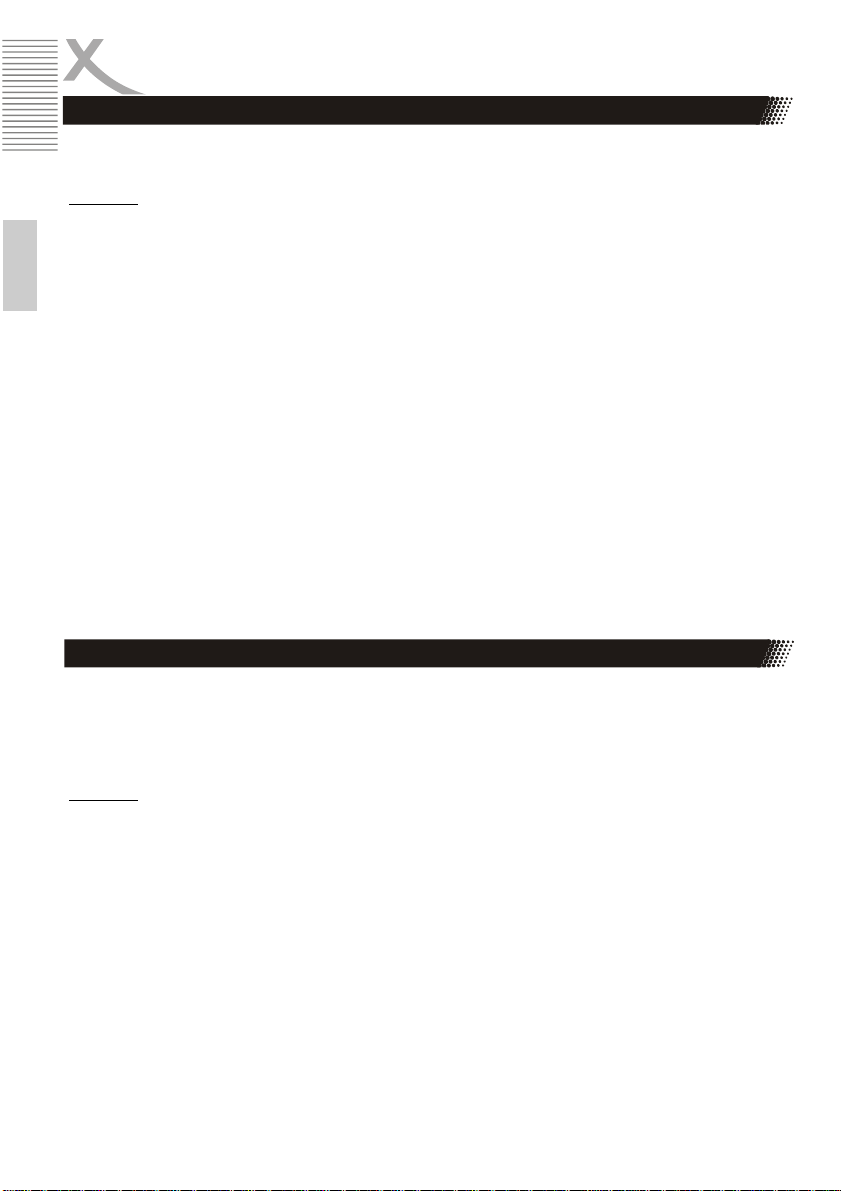
Erste Schritte
Verbindung zum Fernseher herstellen
Verwenden Sie ein hochwertiges HDMI-Kabel, um das Gerät mit Ihrem Fernseher zu verbinden.
Hinweise:
Sollte bei einer HDMI-Verbindung kein Bild auf Ihrem Fernseher erscheinen, prüfen Sie bitte
zunächst, ob Sie die richtige HDMI-Buchse als Signalquelle ausgewählt haben. Details entnehmen Sie bitte dem Handbuch Ihres Fernsehers.
Das Gerät kann 4K Auflösungen nur darstellen, wenn ein entsprechendes Anzeigegerät an-
Deutsch
geschlossen ist.
Verbindung zu einem HiFi-System herstellen
Digitale Audiosignale können Sie bei diesem Gerät nur über den HDMI Ausgang beziehen. Sollte Ihr
Digitaler Audioreceiver keinen HDMI Eingang haben, können Sie ggf. das digitale Audiosignal über
den optischen Ausgang Ihres Anzeigegerätes verwenden. Bitte schauen Sie hierfür in die Bedienungsanleitung Ihres Anzeigegerätes.
Erweiterte Einstellungen zu den Audioausgängen finden Sie in den Systemeinstellungen (Seite 16)
des Gerätes.
Speicherkarten & USB Massenspeicher
Das Gerät verfügt über zwei USB 2.0 Anschlüsse . An diesen Anschlüssen können USB-Geräte wie
Massenspeichergeräte (USB-Sticks, Festplatten) oder zusätzlich USB-Eingabegeräte (Maus, Tastatur
usw.) angeschlossen werden.
Das Gerät unterstützt USB Massenspeicher bis zu 750 GB und MicroSDHC Speicherkarten mit einer
Kapazität von bis zu 32GB. Siehe auch Seite 5 dieses Handbuches.
Hinweise:
Es werden ausschließlich die Dateisysteme FAT/FAT32/NTFS unterstützt. Falls ein Medium
mit einem anderem Dateisystem formatiert ist, dann wird dieses eventuell nicht vom Geräterkannt.
Die USB-Anschlüsse an diesem Gerät sind nicht zum Aufladen von Geräten mit integriertem
Akku (z.B. Mobiltelefone, Tablet Computer, MP3-Player usw.) geeignet.
Beachten Sie die Angaben auf dem Typenschild bzgl. der maximalen Stromabgabe der USB-
Anschlüsse.
Leider gibt es eine Vielzahl von unterschiedlichen SD-Karten und USB 2.0 Massenspeicher
auf dem Markt, sodass eine Kompatibilität aller Speichermedien nicht immer gewährleistet
werden kann.
Sichern Sie immer alle Daten von dem USB Speicher, bevor Sie diesen mit dem Gerät ver-
binden.
10
Page 11
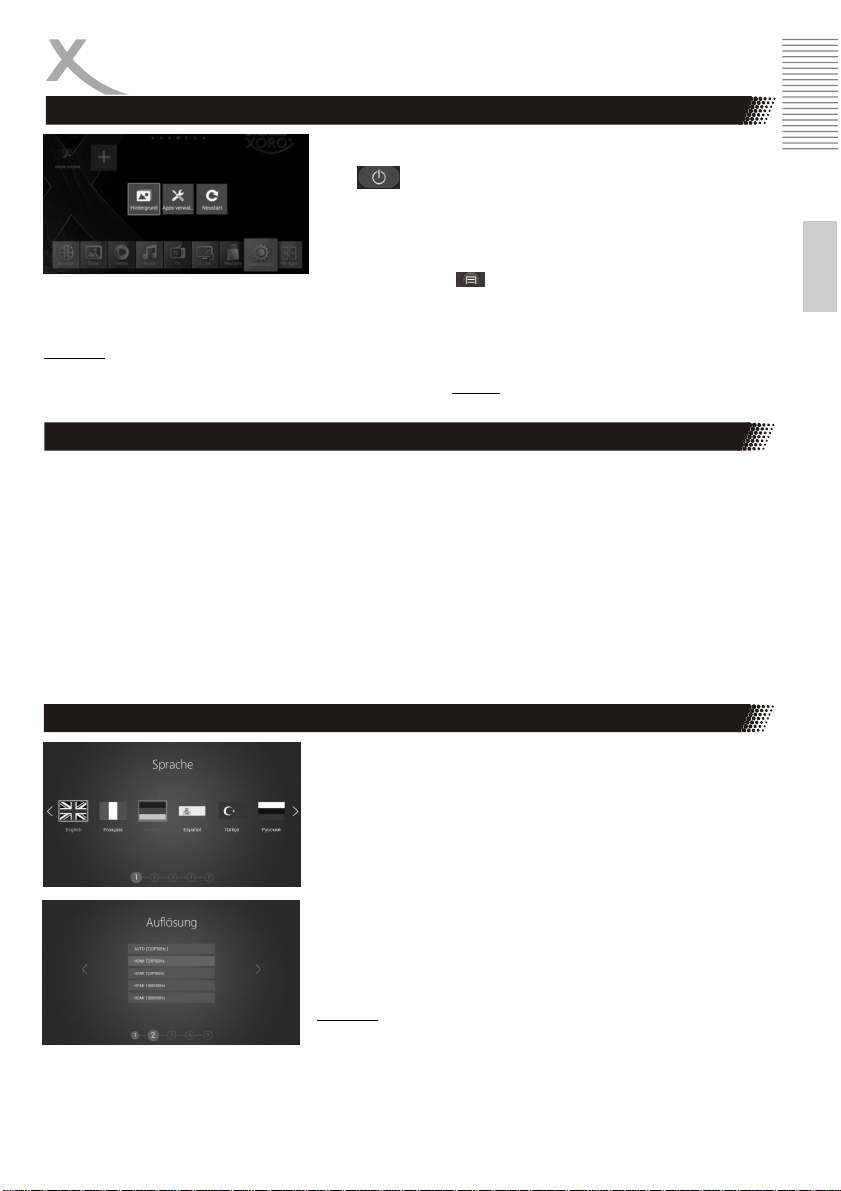
Erste Schritte
Grundfunktionen
Hinweis:
Das Android Betriebssystem wird vordergründig für die Verwendung auf mobilen Geräten entwickelt,
die einen internen Akku besitzen. Der HST 260 besitzt keinen internen Akku, sodass Einstellungen
oder temporäre Dateien (Datum, Uhrzeit, ect.) durch Trennen vom Stromnetz verloren gehen können.
Definition
Der Xoro HST 260 ist mit dem Android Betriebsmodus ausgestattet. Der Name des Betriebssystems
Android leitet sich von dem griechischen Wort „androide“ ab, was so viel bedeutet wie menschenähnlich und dient zunehmend als Betriebssystem für mobile Geräte wie Smartphones, Netbooks oder
Tablets. Android wurde als auf Linux basierendes Open-Source-Betriebssystem von der Open Handset Alliance entwickelt, die sich aus einer Vielzahl von großen Unternehmen, Softwareentwicklern und
Handyherstellern zusammensetzt und deren Hauptmitglied die Firma Google ist.
Android selbst verfügt über keinen eigenen Support. Um Unterstützung zu erhalten kann man sich in
den verschiedenen Google-Groups anmelden, das interne Supportforum und auch die Online Dokumentation nutzen. Es gibt allerdings auch viele Internetseiten , Foren und Communitys die sich speziell mit den umfangreichen Funktionen von Android und den Entwicklerproblemen beschäftigen. Da
das Betriebssystem sehr komplex ist, sind in diesem Handbuch nur die Grundfunktionen und wichtigsten Programme erklärt.
Einschalten / Ausschalten / StandBy
Um das Gerät einzuschalten drücken Sie auf der Fernbedienung .
Sie können im Betrieb jederzeit durch Drücken der Powertaste
auf der Fernbedienung das Gerät in den StandBy Modus versetzen.
Durch Drücken der Taste, während Sie sich auf dem Desktop befinden, erreichen Sie ein Auswahlmenü, bspw. für den
Neustart des Gerätes.
Deutsch
Einrichtungsassistent
Nach dem ersten Start begleitet Sie der Einrichtungsassistent
durch die wichtigsten Systemeinstellungen. Natürlich können
Sie die Einstellungen auch zu einem späteren Zeitpunkt beliebig verändern.
Schritt 1
Wählen Sie die gewünschte Sprache aus und drücken Sie die
OK Taste zum Speichern (Bild 1).
Schritt 2
Wählen Sie die gewünschte Auflösung Ihres Anzeigegerätes
aus (Bild 2) oder wählen Sie die Option Auto für die automati-
sche Erkennung der geeigneten Bildschirmauflösung. Drücken
Sie die OK Taste um fortzufahren.
Hinweis:
Das Gerät kann 4K Auflösungen nur darstellen, wenn ein entsprechendes Anzeigegerät angeschlossen ist.
11
Page 12

Erste Schritte
Deutsch
12
Schritt 3
Sollte das auf Ihrem Anzeigegerät dargestellte Bild nicht komplett zu sehen sein, können Sie mit den ▲/▼ Tasten die Darstellung der Oberfläche vergrößern bzw. verkleinern (Bild 1).
Schritt 4
Hier können Sie zwischen einer Ethernet (LAN) Verbindung
wählen oder sich mit einem kabellosen Internetzugangspunkt
verbinden (Bild 2).
Für die Verbindung per Ethernet sind im Normalfall keine weiteren Einstellungen erforderlich. Schließen Sie das Netzwerkkabel an das Gerät an und wählen Sie Ethernet als Netzwerkeinstellung. Sogleich wird die Verbindung zum Netzwerk aufgebaut (Bild 3).
Möchten Sie sich kabellos mit Ihrem Router verbinden, wählen
Sie die Option WLAN aus. Das Gerät sucht nun nach verfügbaren Funknetzwerken in Ihrer Umgebung. Ist der gewünschte
Zugangspunkt gefunden worden, klicken Sie auf den Namen
des Funknetzwerkes. Sollte das Funknetzwerk mit einem Passwort gesichert sein, müssen Sie nun das Zugangspasswort
eingeben und auf Verbinden klicken (Bild 4). Die Verbindung
wird aufgebaut und im Gerät gespeichert, sodass bei der
nächsten Benutzung diese Daten nicht wieder neu eingegeben
werden müssen.
Hinweis:
Das Gerät kann jeweils nur eine Verbindungsart (LAN oder
WLAN/Wi-Fi) verwenden. Wenn Sie die Verbindungsart im
Betrieb wechseln möchten, müssen Sie dies in den Systemeinstellungen (Seite 15) ggf. vor der Verwendung aktivieren.
Schritt 5
Geben Sie die Parameter für Zeit und Datum Ihres Standortes
an (Bild 5). Das Gerät versucht dabei die richtigen Einstellungen über das Netzwerk zu beziehen. Überprüfen Sie diese
Einstellungen und ändern Sie ggf. die Parameter für Ihren
Standort.
Schritt 6
Die Ersteinrichtung ist somit abgeschlossen und Sie können
das Gerät benutzen. Klicken Sie auf Fertig um zum Desktop zu
gelangen, Verbinden mit Google PlayStore um das Gerät mit
Ihrem Google Account zu verbinden (Seite 27) oder Starte TV
Anwendung um direkt in die TV Anwendung zu wechseln.
Hinweis:
Sie können alle Einstellungen des Einrichtungsassistenten
später in den Systemeinstellungen (Seite 15) nachträglich verändern.
Page 13
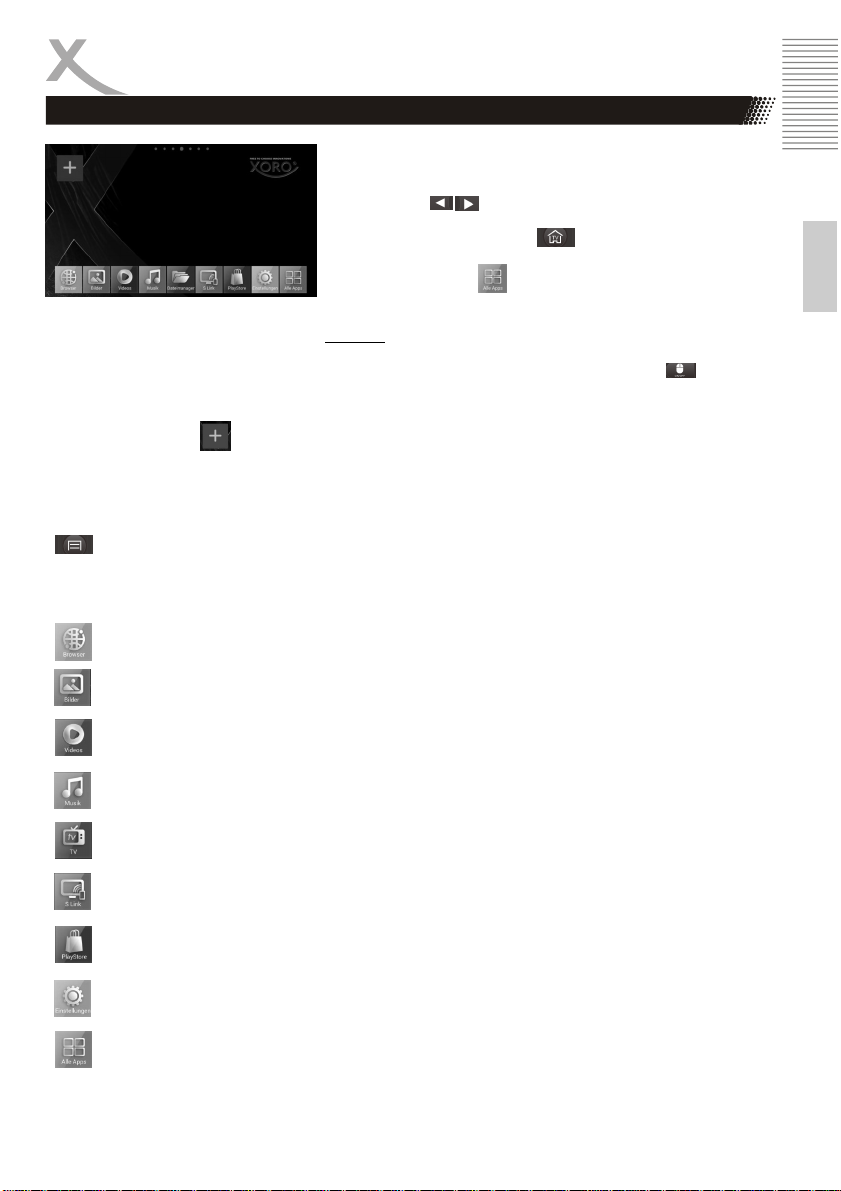
Desktop
Erste Schritte
Durch Drücken des Symbols am oberen linken Bildschirmrand können Sie beliebige Apps auf
dem Desktop hinzufügen. Wählen Sie mit den Navigationstasten der Fernbedienung die gewünschte
App aus und drücken Sie die OK Taste um das App-Icon auf dem Desktop zu platzieren.
Bearbeiten können Sie die so hinzugefügten Programmverknüpfungen jeweils durch Drücken der
Taste der Fernbedienung. Hier können Sie auch Verknüpfungen ggf. wieder entfernen.
Im Folgenden werden die Desktopsymbole erklärt. Diese Verknüpfungen beschleunigen den Zugriff
auf die wichtigsten Funktionen des Gerätes:
Browser Öffnet den vorinstallierten Internetbrowser zum Anzeigen von Webinhalten
Bilder Öffnet die Bildergalerie zum Betrachten von den auf dem Gerät gespeicher ten Fotos oder Videos (Seite 28)
Videos Öffnet den vorinstallierten Videoplayer (Seite 29)
Musik Öffnet den vorinstallierten Musikplayer (Seite 28)
TV Öffnet die TV Anwendung (Seite 31)
S-Link Öffnet die Anwendung zur kabellosen Bildschirmübertragung (Seite 25)
PlayStore Öffnet den Google PlayStore (Seite 27)
Einstellungen Öffnet die Einstellungen des Gerätes (Seite 15)
Alle Apps Öffnet eine Übersicht aller auf dem Gerät vorinstallierten Anwendungen
Der Desktop besteht aus sieben frei konfigurierbaren Oberflächen auf denen einzelne Programmverknüpfungen beliebig
abgelegt werden können. Durch Drücken nach links oder
rechts mit den Tasten der Fernbedienung erreicht man
die nächste Oberfläche. Zurück zum Standarddesktop gelangt
man immer durch Klicken der Taste. Eine Übersicht über
alle auf dem System gespeicherten Anwendungen erreichen
Sie mit Klicken des Symbols am rechten unteren Bildschirmrand.
Hinweis:
Sie können alternativ auch den Maus-Modus der Fernbedienung zur Auswahl verwenden. Drücken Sie die Taste zum
Aktivieren/Deaktivieren der Funktion. Zum Steuern des Mauszeigers benutzen Sie die Navigationstasten (Seite 14).
13
Deutsch
Page 14
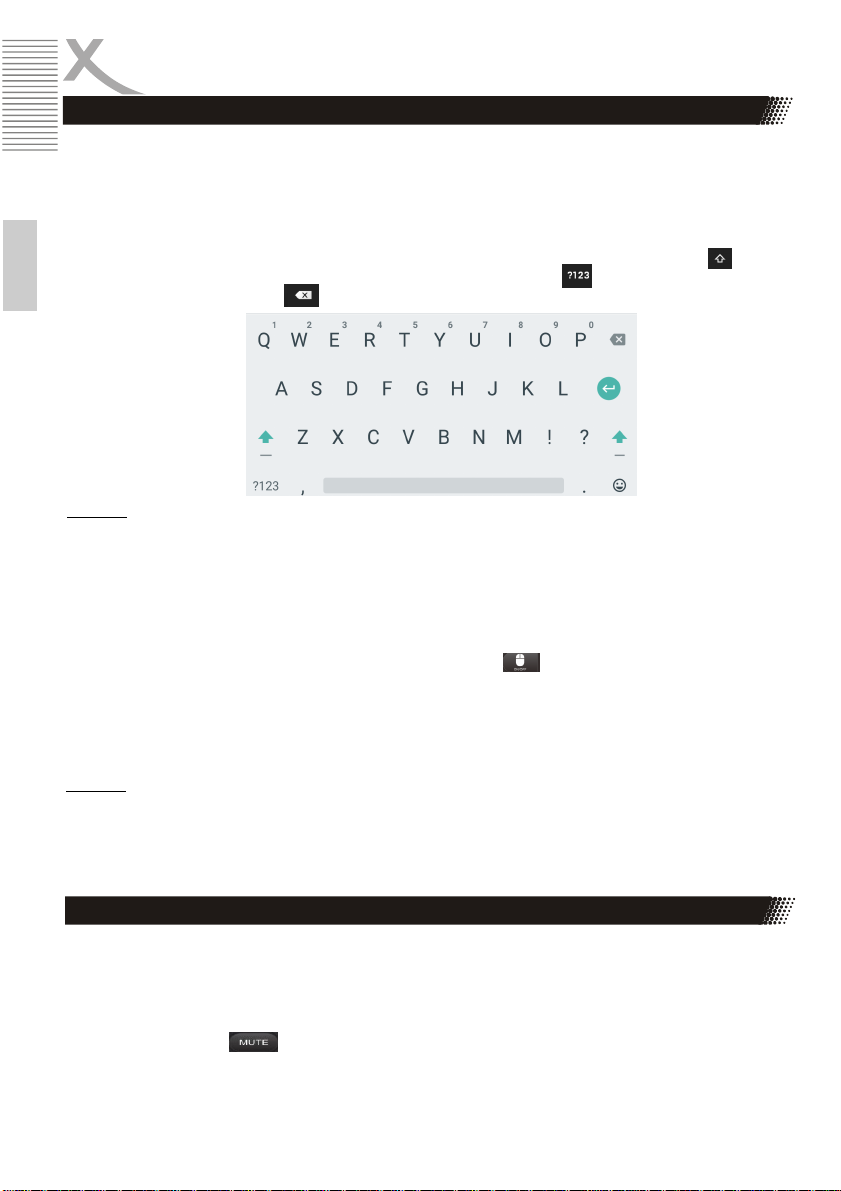
Erste Schritte
Bildschirmtastatur & Mousefunktion
Über die mitgelieferte Fernbedienung können die Basisfunktionen aller vorinstallierten Apps gesteuert
werden. Nutzen Sie die Pfeiltasten ▲/▼ / ◄/►, um Menüpunkte und Schaltflächen auszuwählen.
Aktivieren Sie Ihre Auswahl mit der Taste OK.
Haben Sie mit den Pfeiltasten ein Textfeld ausgewählt, wird nach dem Drücken der Taste OK eine
Bildschirmtastatur am unteren Bildschirmrand eingeblendet. Mit den Pfeiltasten ▲/▼ / ◄/► wählen
Sie Buchstaben aus, "geschrieben" wird der ausgewählte Buchstabe mit der Taste OK. Zahlen geben
Sie direkt über die Zahlentasten 0-9, Großbuchstaben durch vorheriges Tippen auf die Taste
ein, Zahlen und Sonderzeichen erreichen Sie durch Tippen auf das Symbol. Korrekturen nehmen Sie durch Tippen auf das Symbol vor.
Deutsch
Hinweis:
Einstellungen zum Tastaturlayout, Sprache, Rechtschreibung ect. nehmen Sie bitte in den Systemeinstellungen (Seite 18 und 23) vor.
Auf dem Desktop können Sie mit den ◄/►Tasten der Fernbedienung die Oberfläche wechseln.
Mausmodus
Sie können mit den Navigationstasten der Fernbedienung alternativ auch einen Mauscursor steuern.
Drücken Sie zum Aktivieren der Funktion die Taste der Fernbedienung.
Wollen Sie die Bedienung des Gerätes komfortabler gestalten können Sie über die USB-Anschlüsse
eine externe Tastatur und/oder Maus anschließen oder sich ggf. eine Airmouse (bspw. XORO AMW
100) anschaffen. Das Android Betriebssystem unterstützt handelsübliche Standardeingabegeräte.
Sie sind nicht auf teureres Sonderzubehör angewiesen.
Hinweis:
Nach dem Einstecken einer USB Tastatur oder bei Verwendung einer Bluetooth Tastatur kann es
notwendig sein, in den Android Systemeinstellungen unter den Eingabeoptionen (Seite 23) die externe Tastatur zu aktivieren und/oder das gewünschte Tastaturlayout (in Deutschland QWERTZ) explizit
auszuwählen. Sonderfunktionen, die im Windows Betriebssystem einen speziellen Treiber erfordern,
können im Android Betriebssystem ggf. nicht verwendet werden
Lautstärke
Lautstärke
Drücken Sie die VOL+ oder VOL– Taste der Fernbedienung um die Lautstärke zu erhöhen oder zu
verringern.
Stummschaltung
Drücken Sie die Taste der Fernbedienung um den Ton abzuschalten. Es erscheint ein durchgestrichenes Lautsprechersymbol. Nochmaliges Drücken der Taste aktiviert den Ton wieder.
14
Page 15
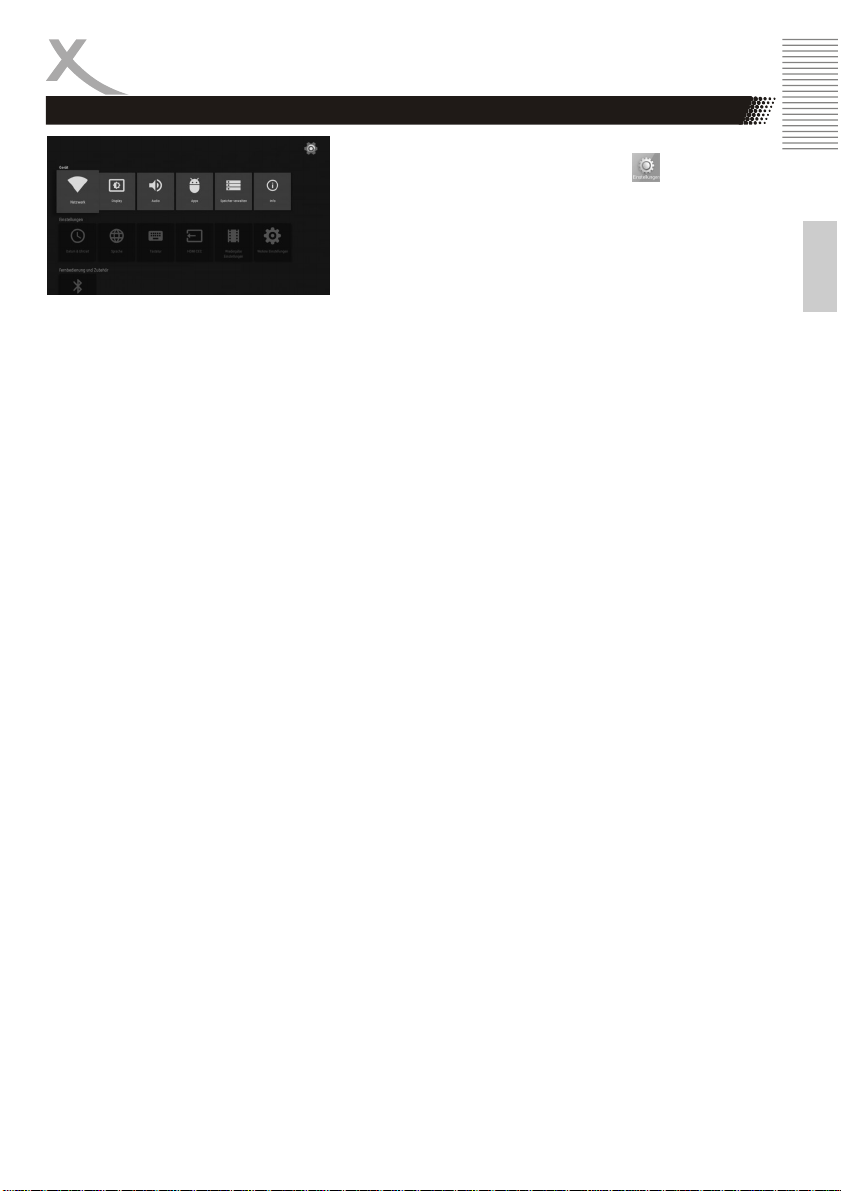
Verwendung
Einstellungen
NETZWERK/WLAN
Im Menü „Netzwerk“ wählen Sie zuerst die Verbindungsart WLAN aus und rufen das Einstellungsmenü mit der OK Taste auf.
Alle anzeigen Zeigt alle verfügbaren WLAN Netzwerke in der Umgebung des Gerätes.
WLAN Verbindung Mit der OK Taste kann das WLAN Modul des Gerätes aktiviert oder deakti-
viert werden.
Über WPS verbinden Verfügt Ihr Router über eine WPS Funktion, können Sie in diesem Menü die
Verbindung herstellen.
Netzwerk hinzufügen In diesem Menü können Sie eine manuelle WLAN Verbindung einrichten.
Hierfür muss Ihnen die SSID des Funknetzes bekannt sein.
Zum Einrichten der drahtlosen Internetverbindung gehen Sie bitte wie folgt vor:
Stellen Sie vor der Einrichtung der WLAN Verbindung sicher, dass die Funktion WLAN Ver-
bindung aktiviert ist.
Wählen Sie Alle Anzeigen und klicken OK. Nun sucht das Gerät automatisch nach allen ver-
fügbaren WLAN Funknetzen in der Umgebung des Gerätes.
Klicken Sie nun auf den Namen des Netzwerkes mit dem Sie Ihr Gerät verbinden möchten.
Wenn das Netzwerk ein Passwort erfordert, öffnet sich ein Fenster für die Passworteingabe.
Geben Sie das Passwort des Funknetzwerkes ein und Tippen auf Verbinden. Das Passwort
wird im Gerät gespeichert und die Verbindung zum Netzwerk automatisch aufgebaut, wenn
es sich in Reichweite befindet.
NETZWERK/ETHERNET
Im Menü Netzwerk wählen Sie zuerst die Verbindungsart Ethernet aus und rufen das Einstellungsme-
nü mit der OK Taste auf.
Das Gerät ist so vorkonfiguriert, dass es selbstständig eine Verbindung zum Internet aufbauen kann
sobald das Ethernetkabel in das Gerät gesteckt wird. Hierfür muss die DHCP Funktion in Ihrem Router aktiviert sein. Erweiterte Einstellungen (bspw. Statische IP Adressenvergabe) können Sie im Menüpunkt Erweiterte Optionen vornehmen.
NETZWERK/VPN
Im Menüpunkt VPN können sie ein virtuelles privates Netzwerk (VPN) einrichten. Der VPN-Client
funktioniert für die Herstellung von einfachen PPTP- und L2TP-basierten VPNs und kann darüber
hinaus optional mit weiteren Clients von Drittanbietern erweitert werden.
Um die Systemeinstellungen zu erreichen klicken Sie auf
dem Desktop (Seite 11) die Schaltfläche für die Einstellungen.
Die Einstellungsbereiche sind in Gruppen zusammengefasst.
Mit den▲/▼ / / Tasten auf der Fernbedienung wählen
Sie die gewünschte Gruppe und mit der OK Taste gelangen
Sie zu den jeweiligen Einstellungsoptionen.
Deutsch
15
Page 16

Verwendung
DISPLAY/BILDSCHIRMAUFLÖSUNG
In diesem Menü können Sie die Bildschirmauflösung an Ihr Anzeigegerät anpassen. Klicken Sie auf
die Menüoption Bildschirmauflösung und wählen die gewünschte Bildschirmauflösung aus. Das Gerät
ändert nun die Auflösung gemäß Ihren Einstellungen.
Autom. Bildauflösung Passt die Bildschirmauflösung des Gerätes automatisch an die Auflösung des
Anzeigegerätes an.
Deep Color Modus Der Standard Deep Color stellt eine Erweiterung der Farbtiefe von den bisher
verwendeten 8 Bit auf 10, 12 oder gar 16 Bit je Farbkanal dar. Mit Deep Color
Deutsch
können also ca. 1.000, 4.000 oder sogar 64.000 Abstufungen in jeder Grund farbe übermittelt werden. Im selben Maße verbessert sich auch die Fähigkeit
Graustufen besser darzustellen.
Hinweis:
Das Gerät kann 4K Auflösungen nur darstellen, wenn ein entsprechendes Anzeigegerät angeschlossen ist.
GERÄT/DISPLAY/BILDSCHIRMAUSRICHTUNG
Sollte das auf Ihrem Anzeigegerät dargestellte Bild nicht komplett zu sehen sein, können Sie in der
Menüoption Bildschirmausrichtung die Anzeige entsprechend einstellen.
GERÄT/DISPLAY/BILDEINSTELLUNGEN
In diesem Menü können Sie diverse Bildeinstellungen vornehmen. Klicken Sie dazu auf den gewünschten Menüpunkt und nehmen Sie mit den ◄/► Tasten entsprechend Ihren Wünschen Einstellungen vor.
GERÄT/DISPLAY/DAYDREAM
Sie können Fotos, farbige Hintergründe, eine Uhr und andere Bildschirmschoner auf Ihrem Gerät
anzeigen lassen. In diesem Menü können Sie Einstellungen hierfür vornehmen.
Im Menüpunkt Ruhemodus aktivieren können Sie festlegen wann das Gerät bei Inaktivität automatisch in den StandBy Modus wechseln soll. Laut EU Richtlinie ist die Einstellung 3 Stunden vorgeschrieben. Sie können die Funktion in diesem Menü jederzeit ändern oder deaktivieren
GERÄT/DISPLAY/HDR
HDR steht für High Dynamic Range Imaging. Wenn die Funktion aktiviert ist, stellt das Gerät ein kompatibles dynamisches Medium in brillanter Farbe und Darstellung dar. Aufgrund von Fortschritten in
der mobilen Technologie ist HDR als Funktion mittlerweile auf den meisten Smartphones und Tablets
als Fotofunktion verfügbar.
GERÄT/AUDIO
Im Menü Systemtöne können Sie Systemtöne global aktivieren oder deaktivieren. Erweiterte Einstellungen zu den Systemtönen können Sie in den Android Systemeinstellungen vornehmen (Seite 22).
Im Menüpunkt Digital Audio können Sie Audioausgabeeinstellungen für den HDMI Anschluss des
Gerätes konfigurieren. Wählen Sie HDMI PCM für Decodierung in Stereoton oder HDMI Passthrough
für die Ausgabe in digitalen Ton, wobei die Decodierung in einem externen System ( bspw. Heimkinosystem oder AV-Receiver) stattfinden muss.
16
Page 17

Verwendung
GERÄT/APPS
In diesem Bereich können Sie alle auf dem Gerät installierten Anwendungen (Apps) verwalten. Das
Gerät unterscheidet hierbei zwischen Heruntergeladenen Apps, System Apps und Aktiven Apps.
Wählen Sie die gewünschte Anwendung aus. Anschließend können Sie durch drücken der OK Taste
Verwaltungsfunktionen aktivieren.
Hinweis:
Systemdienste und -Apps lassen sich in den meisten Fällen nicht deinstallieren oder beenden.
Im Menüpunkt App Berechtigungen können Sie festlegen welche Daten Anwendungen, die sich auf
dem Gerät befinden, verwenden dürfen und ggf. Berechtigungen aktivieren bzw. deaktivieren.
Sie können somit festlegen welche persönlichen Daten Apps und Systemdienste über das Internet
versenden. Möchten Sie Berechtigungen an/ausschalten klicken Sie einfach auf die gewünschte Anwendung und benutzen die Schieberegler zum an/ausschalten der jeweiligen Berechtigung.
Hinweis:
Durch das Entziehen von Berechtigungen können einige Funktionen von Anwendungen oder Systemdiensten ggf. nicht mehr funktionieren.
GERÄT/SPEICHER VERWALTEN
Im diesem Bereich können Sie feststellen, wie viel Speicherplatz auf angeschlossenen Speichergeräten zur Verfügung steht. Sie können in diesem Menüpunkt zudem Speichergeräte formatieren und
Speichergeräte sicher entfernen .
Interner Speicher
In diesem Bereich werden Apps standardmäßig installiert. Es ist nicht möglich, Benutzerdateien
(z.B. MP3, JPEG) in diesem Bereich abzulegen.
SD-Karte oder USB-Speicher
In diesem Bereich können Sie Benutzerdateien ablegen.
Hinweis:
Ein Teil des Arbeitsspeichers des Gerätes wird von der Hardware (Grafikprozessor, WLAN) verwendet und steht nicht für das Betriebssystem oder für Apps zur Verfügung. Daher wird ggf. in der Ansicht ein kleineren Wert für den Arbeitsspeicher angezeigt, als tatsächlich installiert ist.
In diesem Menü können Sie das Gerät auch auf Werkseinstellungen zurücksetzen. Durch das Zurücksetzten des Android Betriebssystems werden alle Daten aus dem internen Speicher gelöscht.
Alle Einstellungen müssen danach erneut gemacht und alle Apps neu installiert werden.
Hinweis:
Setzen Sie das Gerät zurück, bevor Sie diese an andere Personen weitergeben oder falls Probleme
auftreten, die sich nicht durch ändern von Einstellungen oder deinstallieren von Apps beseitigen lassen.
GERÄT/INFO
An dieser Stelle werden Informationen über die auf dem Gerät installierte Firmware angezeigt. Falls
Sie mit dem Xoro-Kundendienst Kontakt aufnehmen wollen, notieren Sie sich bitte neben Seriennummer auch die Softwareversion.
17
Deutsch
Page 18

Verwendung
EINSTELLUNGEN/DATUM & UHRZEIT
Aktivieren Sie die Einstellung Automatische Datum & Uhrzeit wenn das Gerät die aktuelle Uhrzeit
bzw. Datum aus dem Internet beziehen soll. Wenn die Einstellung abgeschaltet ist, können Sie Uhrzeit und Datum darunter manuell einstellen. Erweiterte Einstellungen sind im Systemeinstellungsmenü möglich (Seite 24).
EINSTELLUNGEN/SPRACHE
In diesem Menü können Sie die Sprache des Gerätes festlegen. Erweiterte Einstellungen zur Spra-
Deutsch
che sind im Systemeinstellungsmenü möglich (Seite 23).
EINSTELLUNGEN/TASTATUR
In diesem Menü können Sie Einstellungen zur Tastatur des Gerätes festlegen. Erweiterte Einstellungen sind im Systemeinstellungsmenü möglich (Seite 23).
Aktuelle Tastatur Wenn Sie mehrere Eingabegeräte am Gerät angeschlossen haben, können
Sie hier auswählen welche Tastatur Sie verwenden möchten. Standardmäßig
ist die Android Bildschirmtastatur ausgewählt (Android Tastatur AOSP).
Konfigurieren In diesem Menüpunkt erreichen Sie erweiterte Tastatureinstellungen für
die im oberen Menüpunkt ausgewählte Tastatur. Sie können bspw. Tastatur layout oder Autokorrekturfunktionen konfigurieren.
Hinweis:
Sollten Sie externe USB oder Bluetooth Peripherie an dem Geräte verwenden, müssen Sie in diesem
Menü oder in den Systemeinstellungen (Seite 23) die Geräte aktivieren oder Einstellungen
(Tastaturlayout ect.) vornehmen, bevor sie Diese verwenden können.
EINSTELLUNGEN/HDMI CEC
Die HDMI CEC-Steuerung erlaubt eine weiter gehende Kommunikation zwischen Ihren HDMI Geräten - etwa für die Übermittlung von Laufwerksbefehlen oder den Senderabgleich zwischen dem Gerät
und dem TV-Gerät. Um dieses Feature nutzen zu können, klicken Sie auf den Menüpunkt HDMI CEC
und aktivieren die Funktion. Der Funktionsumfang ist geräteabhängig von Ihrem Anzeigegerät. Nehmen Sie ggf. das Handbuch Ihres Anzeigegerätes zur Hilfe.
EINSTELLUNGEN/WIEDERGABEEINSTELLUNGEN
Die Bildwiederholfrequenz oder Bildwiederholrate ist ein Begriff aus der Film-, Fernseh- und Computertechnik. Sie bezeichnet die Anzahl der Einzelbilder pro Sekunde, die z. B. auf eine Kinoleinwand
projiziert werden oder auf einen Fernsehbildschirm oder Monitor durch dessen Elektronenstrahl geschrieben werden. In diesem Menü können Sie festlegen ob das Gerät die Bildschirmwiederholfrequenz bei der Medienwiedergabe für den HDMI Ausgang automatisch festlegen soll. Deaktivieren Sie
die Funktion, wird die globale Einstellung benutzt, die Sie für das Gerät festgelegt haben (Seite 16).
EINSTELLUNGEN/WEITERE EINSTELLUNGEN
Über diesen Menüpunkt erreichen Sie die Android Systemeinstellungen und können erweiterte Einstellungen für die Benutzung des Gerätes vornehmen (Seite 20).
18
Page 19

Verwendung
FERNBEDIENUNG & ZUBEHÖR
In diesem Menüpunkt können Sie Bluetooth Zubehör, wie Tastaturen, Kopfhörer oder Mäuse, hinzufügen. Wenn Sie auf Zubehör hinzufügen klicken, öffnet sich das Einstellungsmenü für das integrierte
Bluetooth Modul (Seite 20).
NUTZER/STANDORT
In diesem Menü können Sie bestimmen, ob das Gerät Ihren aktuellen Standort verwenden darf. Ist
die Funktion Standortstatus aktiviert, wird Ihr Standort durch die aktive WLAN Internetverbindung
bestimmt. Sie können ebenfalls in diesem Menü eine Übersicht über Standortabfragen installierter
APPs aufrufen.
NUTZER/SICHERHEIT & EINSCHRÄNKUNGEN
In diesem Menü können Sie wichtige Sicherheitseinstellungen vornehmen. Erweiterte Einstellungen
sind in den Android Systemeinstellungen (Seite 22) möglich.
Unbekannte Herkunft Ist diese Einstellung aktiviert, können Sie Anwendungen (APPs) manuell
installieren, die nicht aus dem Google PlayStore stammen. Mit der Installation
von APPs unbekannter Herkunft erhöhen Sie ggf. das Risiko die Daten und
Systemsicherheit des Gerätes zu gefährden.
Apps überprüfen Ist diese Einstellung aktiviert, erlauben Sie Google den Programmcode von
APPs auf dem Gerät installierten APPs zu überprüfen und gibt eine Fehler meldung bei sicherheitsrelevanten Bedenken aus. Die Aktivierung dieser
Funktion kann dazu führen, dass APPs die Rootzugriff erfordern auf dem
Gerät nicht installiert oder ausgeführt werden können.
Passwort ändern In diesem Menü können Sie das Systempasswort festlegen um System-
funktionen und Einstellungen des Gerätes vor Fremdzugriff oder Ver-
änderung zu schützen. Das Standardpasswort lautet 0000 und kann durch
Klicken auf den Menüpunkt Passwort ändern nach Ihren Wünschen geändert
werden.
NUTZER/KONTO HINZUFÜGEN
Erlaubt das hinzufügen und verwalten von E-Mail-, Google- und Exchange-Konten oder Konten von
sozialen Netzwerken (Facebook, Twitter, ect.). Ebenfalls lässt sich hier einstellen, welche Daten vom
Gerät automatisch synchronisiert werden sollen.
Deutsch
19
Page 20

Systemeinstellungen
Deutsch
Verwendung
Drahtlos & Netzwerke/WLAN
Zum Einrichten der drahtlosen Internetverbindung gehen Sie
bitte wie folgt vor:
Klicken Sie im Menüpunkt WLAN auf den Schie-
beregler bis Dieser auf AN umschaltet. Nun sucht
das Gerät automatisch nach allen verfügbaren
WLAN Funknetzen in der Umgebung des Gerätes.
Klicken Sie nun auf den Namen des Netzwerkes mit
dem Sie Ihr Gerät verbinden möchten. Wenn das
Netzwerk ein Passwort erfordert, öffnet sich ein
Fenster für die Passworteingabe.
Geben Sie das Passwort des Funknetzwerkes ein
und Tippen auf Verbinden. Das Passwort wird im
Gerät gespeichert und die Verbindung zum Netzwerk
automatisch aufgebaut, wenn es sich in Reichweite
befindet.
Durch Klicken des Symbols am rechten oberen Bildschirmrand, können Sie erweiterte Verbindungseinstellungen
vornehmen.
Drahtlos & Netzwerke/Bluetooth
Zum Einrichten der Bluetooth Verbindung gehen Sie wie
folgt vor:
Klicken Sie im Menüpunkt Bluetooth auf den Schie-
beregler oben rechts bis Dieser auf AN umschaltet.
Nun sucht das Gerät automatisch nach allen verfügbaren Bluetooth Geräten in der Umgebung.
Tippen Sie auf den Namen des Gerätes mit dem Sie
sich verbinden möchten.
Im nun folgenden Fenster wird Ihnen ein Schlüssel
für die Verbindung angezeigt. Klicken Sie nun auf
Pair.
Auf dem Gerät mit dem Sie sich verbinden wollen,
sollte nun eine Meldung erscheinen um die Verbindung zu bestätigen. Eventuell müssen Sie den vorher generierten Schlüssel für diese Verbindung eingeben!
Weitere Einstellungen für die Verbindung können Sie
durch Klicken des Symbols hinter den Namen
des verbundenen Gerätes vornehmen. Dort können
Sie auch die Verbindung manuell wieder deaktivieren
(Pairing aufheben).
Durch Klicken des Symbols am rechten oberen Bildschirmrand, können erweiterte Verbindungseinstellungen
vorgenommen werden.
20
Page 21

Verwendung
Drahtlos & Netzwerke/Ethernet
Das Gerät ist so vorkonfiguriert, dass es selbstständig eine Verbindung zum Internet aufbauen kann
sobald das Ethernetkabel in das Gerät gesteckt wird. Hierfür muss die DHCP Funktion in Ihrem Router aktiviert sein. Einstellungen für diesen Anschluss können Sie wie folgt vornehmen:
Klicken Sie im Menüpunkt Ethernet auf den Schieberegler oben rechts bis Dieser auf AN
umschaltet.
Klicken Sie Ethernet Konfiguration um Einstellungen vorzunehmen
Nun können Sie manuelle Einstellungen (IP Adresse, Gateway, ect.) vornehmen und den
Ethernetanschluss konfigurieren.
Hinweis:
Einige, für Smartphones oder Tablets konzipierte Apps, erfordern explizit eine aktive WLAN/Wi-Fi
Verbindung. Da Tablets oder Smartphone in der Regel keine LAN Schnittstelle verbaut haben, wird
diese Funktion durch den APP Hersteller ggf. nicht unterstützt!
Drahtlos & Netzwerke/Datenverbrauch
In diesem Menüpunkt können Sie statistische Auswertungen über das verwendete Datenvolumen
anzeigen lassen. Dies ist bspw. nützlich wenn Sie keine Internetflatrate besitzen und Ihr Internet
nach Datenvolumen abgerechnet wird. Durch Klicken des Symbols können Sie erweiterte
Einstellungen vornehmen.
Drahtlos & Netzwerke/Mehr…
Wenn der Flugmodus aktiviert wird, werden die Mobilfunkeinheiten (GSM, UMTS, LTE) und gegebenenfalls auch weitere Funkeinheiten wie Bluetooth, NFC und WLAN ausgeschaltet. Dadurch
werden keine Funkwellen mehr ausgesendet. Alle anderen Funktionen können jedoch weiter verwendet werden.
Im Menüpunkt VPN können sie ein virtuelles privates Netzwerk (VPN) einrichten. Der VPN-Client
funktioniert für die Herstellung von einfachen PPTP- und L2TP-basierten VPNs und kann darüber
hinaus optional mit weiteren Clients von Drittanbietern erweitert werden.
Im Menüpunkt Mobiler Hotspot können Sie das Gerät als WLAN–Hotspot konfigurieren, wenn Sie
bspw. eine auf dem Gerät eingerichtete UMTS Internetverbindung mit anderen WLAN-fähigen
Geräten, per Bluetooth oder per USB Verbindung teilen möchten. Hierfür aktivieren Sie die gewünschte Funktion und legen im jeweiligen Menüpunkt die Verbindungseinstellungen fest. Das
Gerät fungiert dann als mobiler Router.
Gerät/Display
In diesem Menü können Sie die Schriftgröße des Android Betriebssystems konfigurieren. Klicken
Sie dazu auf den Menüpunkt Schriftgröße und nehmen Sie entsprechend Ihren Wünschen Einstellungen vor.
Ebenfalls ist es in dem Menüpunkt möglich das Hintergrundbild des Desktops gemäß Ihren Wünschen zu verändern. Es können hierfür vordefinierte oder eigene Bilder verwendet werden.
Deutsch
21
Page 22

Verwendung
Gerät/Ton & Benachrichtigung
In diesem Menü können Sie diverse Einstellungen für die Systemtöne vornehmen oder die Lautstärke
des Gerätes konfigurieren. Ebenso lassen sich die Tastentöne bei Eingaben verändern oder an/
ausschalten.
Gerät/Apps
In diesem Bereich können Sie alle auf dem Gerät installierten Anwendungen (Apps) verwalten. Wählen Sie die gewünschte Anwendung aus. Anschließend können Sie durch drücken der OK Taste Ver-
Deutsch
waltungsfunktionen aktivieren. Weitere Einstellungen können Sie auch in den App Einstellungen vornehmen (Seite 17).
Hinweis:
Systemdienste und -Apps lassen sich in den meisten Fällen nicht deinstallieren oder beenden.
Gerät/Speicherplatz & USB
Im diesem Bereich können Sie feststellen, wie viel Speicherplatz auf angeschlossenen Speichergeräten zur Verfügung steht. Sie können in diesem Menüpunkt zudem Speicherkarten löschen und Speichergeräte sicher entfernen .
Interner Speicher In diesem Bereich werden Apps standardmäßig installiert. Es
ist nicht möglich, Benutzerdateien (z.B. MP3, JPEG) in
diesem Bereich abzulegen.
SD-Karte oder USB-Speicher In diesem Bereich können Sie Benutzerdateien ablegen.
Durch Klicken des Symbols können Sie erweiterte
Einstellungen vornehmen, bspw. den Datenträger entfernen
oder formatieren.
Gerät/Arbeitsspeicher
In diesem Menü wird die Größe des Arbeitsspeichers, sowie die aktuelle Belegung des Arbeitsspeichers angezeigt.
Hinweis:
Ein Teil des Arbeitsspeichers des Gerätes wird von der Hardware (Grafikprozessor, WLAN) verwendet und steht nicht für das Betriebssystem oder für Apps zur Verfügung. Daher wird ggf. in der Ansicht ein kleineren Wert für den Arbeitsspeicher angezeigt, als tatsächlich installiert ist.
Nutzer/Standort
In diesem Menü können Sie bestimmen, ob das Gerät Ihren aktuellen Standort verwenden darf. Ist
die Funktion aktiviert, wird Ihr Standort durch die aktive WLAN Internetverbindung bestimmt. Sie können ebenfalls in diesem Menü eine Übersicht über Standortabfragen installierter APPs aufrufen.
Nutzer/Sicherheit
In diesem Menü können Sie wichtige Sicherheitseinstellungen vornehmen, unter anderem:
Unbekannte Herkunft Ist diese Einstellung aktiviert, können Sie Anwendungen (APPs) manuell
installieren, die nicht aus dem Google PlayStore stammen. Mit der Installation
von APPs unbekannter Herkunft erhöhen Sie ggf. das Risiko die Daten und
Systemsicherheit des Gerätes zu gefährden.
22
Page 23

Verwendung
Apps überprüfen Ist diese Einstellung aktiviert, erlauben Sie Google den Programmcode von
APPs auf dem Gerät installierten APPs zu überprüfen und gibt eine Fehler meldung bei sicherheitsrelevanten Bedenken aus. Die Aktivierung dieser
Funktion kann dazu führen, dass APPs die Rootzugriff erfordern auf dem
Gerät nicht installiert oder ausgeführt werden können.
Nutzer/Konten
Erlaubt das hinzufügen und verwalten von E-Mail-, Google- und Exchange-Konten oder Konten von
sozialen Netzwerken (Facebook, Twitter, ect.). Ebenfalls lässt sich hier einstellen, welche Daten vom
Gerät automatisch synchronisiert werden sollen.
Nutzer/Google
In diesem Menü können Sie Einstellungen zu diversen Google Systemdiensten konfigurieren. Sind
Sie mit Ihrem GooglePlay Account verbunden, lassen sich in diesem Menü auch Einstellungen zum
Diebstahlschutz oder zu Ihrem GooglePlay Konto vornehmen.
Nutzer/Sprache & Eingabe
In diesem Menü können Sie diverse Einstellungen zur Sprache und Tastaturfunktionen konfigurieren,
unter anderen.:
Sprache Legt die Sprache für das Android Betriebssystem und Apps fest.
Rechtschreibprüfung Aktiviert und konfiguriert die Rechtschreibprüfung
Mein Wörterbuch Zeigt Ihr persönliches Wörterbuch
Tastaturen Konfiguriert das Tastaturlayout und Einstellungen für die virtuelle und ggf.
angeschlossene Tastatur
Zeigergeschwindigkeit Ermöglicht das Einstellen der Geschwindigkeit des Mauszeigers.
Hinweis:
Sollten Sie externe USB oder Bluetooth Peripherie an dem Geräte verwenden, können Sie in diesem
Menü Geräte aktivieren oder Einstellungen (Tastaturlayout ect.) vornehmen. Suchen Sie unter dem
Menüpunkt „Tastaturen“ die angeschlossene Tastatur und aktivieren Sie die Funktion „Physische
Tastatur“ um die Bildschirmtastatur für Texteingaben zu deaktivieren und stattdessen die angeschlossene Tastatur zu verwenden. In dem Menü können Sie i.d.R. auch die Sprache / das Layout der Tastatur auf „Deutsch“, „QWERTZ“ umstellen.
Nutzer/Sichern & zurücksetzen
Durch das Zurücksetzten des Android Betriebssystems werden alle Daten aus dem internen Speicher
gelöscht. Alle Einstellungen müssen danach erneut gemacht und alle Apps neu installiert werden.
Zum Zurücksetzen wird das Systempasswort benötigt (Seite 19). Das Standardpasswort bei Auslieferung lautet 0000.
Hinweis:
Setzen Sie das Gerät zurück, bevor Sie diese an andere Personen weitergeben oder falls Probleme
auftreten, die sich nicht durch ändern von Einstellungen oder deinstallieren von Apps beseitigen lassen.
Deutsch
23
Page 24

Verwendung
System/Datum & Uhrzeit
Autom. Datum/Uhrzeit Aktivieren Sie diese Einstellung, wenn das Gerät die aktuelle Uhrzeit
aus dem Internet beziehen soll (empfohlen). Wenn die Einstellung "
Autom. Datum/Uhrzeit" abgeschaltet ist, können Sie an dieser Stelle
Uhrzeit und Datum manuell einstellen.
Zeitzone Einstellungen zur Zeitzone
24-Stunden-Format Wenn Sie diese Funktion abschalten, wird die Uhrzeit nicht mehr im
24-Stunden-Format angezeigt. Anstelle von 14:00 Uhr wird die Uhr zeit dann beispielsweise als 02:00 PM (Nachmittags) angezeigt.
Deutsch
Einstellungen/System/Bedienungshilfen
In diesem Menü lassen sich verschiedene Funktionen aktivieren die das Bedienen des Gerätes vereinfach sollen, bspw. kann die Anzeige der Menütexte global vergrößert werden oder die Bildschirmdrehung an/ausgeschalten werden. Auch diverse Drittanbieter Anwendungen die der besseren Bedienbarkeit des Gerätes dienen, lassen sich in diesem Menüpunkt konfigurieren.
System/Drucken
Google Cloud Print ist eine neue Technologie, die Ihre Drucker mit dem Web verbindet. Mit Google
Cloud Print können Sie Ihre Drucker für sich und andere Personen verfügbar machen. Die Anwendungen sind die gleichen, die Sie täglich verwenden. Google Cloud Print funktioniert auf Ihrem Telefon, Tablet, Chromebook, PC oder einem beliebigen anderen internetfähigen Gerät, über das Sie
drucken möchten.
Nach dem Aktivieren der Funktion können Sie durch Drücken des Symbols Einstellungen vornehmen.
Hinweis:
Für die Benutzung ist ein Google Cloud Print Benutzerkonto nötig, dass sie in den Einstellungen der
Anwendung anlegen oder wenn bereits vorhanden, eintragen können.
System/Über das Gerät
An dieser Stelle werden Informationen über die auf dem Gerät installierte Firmware angezeigt. Falls
Sie mit dem Xoro-Kundendienst Kontakt aufnehmen wollen, notieren Sie sich bitte neben Seriennummer auch die Softwareversion.
Hinweis:
Sie können durch mehrfaches Tippen auf dem Menüpunkt „Software Version“ die Android Entwickleroptionen in den Systemeinstellungen aktivieren. Die Einstellungen in diesem Menü sollten nur von
sachkundigen Benutzern und in Rücksprache mit dem Xoro-Kundendienst geändert werden.
Ein Haken bei "USB-Debugging" aktiviert bspw. den Debug-Modus des Gerätes. Diese Funktion ist
hauptsächlich für Entwickler interessant, da sich damit unter anderem System-Dateien austauschen
und auslesen lassen. Desweiteren können Nutzer mit tiefgründigem technischem Wissen Befehle an
das Handy senden oder das Gerät mit Programmen wie "Android Debug Bridge" via PC steuern und
mit dem Smartphone kommunizieren.
24
Page 25

DLNA DMR & Miracast
Das Gerät enthält eine Funktion, mit der Medien drahtlos auf DLNA-kompatible Geräte im Heimnetzwerk gestreamt werden können. DLNA-kompatibel bedeutet, dass ein Gerät UPnP verwendet – ein
Protokoll, das es Ihren vernetzten Geräten ermöglicht Medien weiterzugeben. Sie können Medien
von diesem Gerät auf anderen DLNA fähigen Geräten (Smartphones, Tablet, PC ect.) anzeigen lassen. Die Funktion ist im Gerät bereits integriert und muss nicht extra aktiviert werden. Sobald Sie sich
mit dem Gerät in Ihrem Netzwerk befinden, können Sie die DLNA Funktion nutzen.
Es gibt eine Vielzahl an Programmen und Apps für jegliche Betriebssysteme und Geräte. Wir erklären
die Funktion an einem iPhone und der kostenlosen App TV Assist, die aus dem Apple App Store
heruntergeladen werden kann.
Laden Sie eine geeignete DLNA Anwendung auf Ihr
Endgerät und starten die Anwendung.
XORO HST 260
Das Gerät wird automatisch im Netzwerk gefunden und
trägt den vordefinierten Namen XORO HST 260. In
dieser App müssen sie nur noch auswählen welche
Dateien Sie vom Smartphone übertragen wollen und als
Ausgabegerät XORO HST 260 festlegen (Bild 2). Die
Medien werden sofort auf dem Fernseher angezeigt.
Hinweis:
Für diese Funktion wird eine aktive Internetver-
bindung vorausgesetzt.
Alle Geräte müssen sich im lokalen Netzwerk
befinden, damit die Übertragung funktioniert.
Deutsch
Miracast
Der HST 260 ist mit Geräten kompatibel, die das Wi-Fi
Certified Miracast™-Protokoll für die kabellose Übertragung unterstützen. Um die Funktion zur kabellosen
Übertragung zu aktivieren klicken Sie auf dem Desktop
den Menüpunkt S Link und eine Verbindung zu einem
kompatiblen Gerät her. Wenn die Verbindung aktiv ist,
können Sie den Bildschirm übertragen und so Videound Audioinhalte drahtlos auf einer Vielzahl von Bildschirmen und anderen Geräten mit Miracast streamen.
Sie können beispielsweise den Bildschirm des Gerätes
auf einen Fernseher mit zertifiziertem Miracast-Adapter
übertragen.
Hinweis:
Für die Verwendung dieser Funktion wird eine
aktive WLAN Verbindung vorausgesetzt.
Nehmen Sie bei der Einrichtung der Verbindung
die Bedienungsanleitung des jeweiligen Anzeigegerätes zur Hilfe und befolgen die dort aufgeführten Schritte
25
Page 26

NesTV Anwendung (optional)
Für dieses Gerät steht eine eigens dafür entwickelte Anwendung (App) für das Android oder iOS
Betriebssystem zur Verfügung. Über diese Anwendung können Sie das Gerät komplett mit Ihrem
Tablet oder Smartphone fernsteuern und bei Geräten mit eingebauten Tuner das Fernsehen streamen.
Deutsch
Hinweis:
Zur Benutzung muss ich Ihr Smartphone oder Tablet im selben Netzwerk befinden, ansonsten kann
die Anwendung das Gerät nicht finden und steuern.
Rufen Sie den Apple AppStore bzw. den Google PlayStore auf Ihrem Tablet oder Smartphone auf und suchen nach der Anwendung „NesTV“ (Icon siehe Links). Laden Sie nun die
Anwendung auf Ihr Tablet oder Smartphone herunter und installieren Sie sie auf Ihr Gerät.
Auf dem Startbildschirm
tippen Sie zuerst auf den
oberen Rand und wählen
„Xoro HST 260“ als Quelle.
Nun können Sie durch Tippen diverse Funktionen auswählen.
Mit der Funktion RCU können Sie Ihr Handy oder Tablet als Remote Mouse versenden, das Gerät über die
virtuelle Fernbedienung steuern oder die auf dem Gerät
installierten Anwendungen
aufrufen.
Bei Android Geräten bietet die NesTV Anwendung auch einen DLNA Dienst an, somit können Sie
bequem Fotos, Videos und Musik von Ihrem Tablet oder Smartphone auf dem Fernseher anzeigen
lassen.
Hinweise:
Die DLNA Funktion ist leider für das iOS Betriebssystem nicht möglich. Wir empfehlen die
Verwendung der kostenlosen App „TV Assist“ aus dem Apple AppStore (Seite 26).
Die NesTV Anwendung wird nicht von Xoro entwickelt. Wenden Sie sich bei Fehlfunktionen
bitte an den Hersteller der Anwendung. Im PlayStore oder AppStore finden Sie bei der Anwendung entsprechende Kontaktmöglichkeiten!
26
Mit der Auswahl DTV wird
das aktuelle TV Programm
auf das Handy oder Smartphone übertragen. Direkt
darunter sehen Sie das EPG
des gerade abgespielten
Senders und Sie können
ebenfalls Ihre Favoritengruppen aufrufen. Diese Funktionen stehen nur bei Geräte
mit integrierten Tuner zur
Verfügung.
Ebenfalls ist es möglich die
Senderliste des Gerätes
einzusehen, umzuschalten
oder die Senderliste komfortabel zu bearbeiten.
Aus der Anwendung heraus
lassen sich auch Aufnahme
und Umschalt-Timer erstellen. Diese Funktionen stehen
nur bei Geräte mit integrierten Tuner zur Verfügung.
Page 27

Anwendungen
GooglePlay Store
Anwendungen manuell installieren
Mit dem Symbol oder gelangen Sie, aus
der Programmübersicht heraus, in den Google PlayStore. Bitte folgen Sie den Anweisungen auf dem Display um sich dort einmalig zu registrieren oder sich mit
einem bereits vorhandenen Account anzumelden. Die
Anmeldung ist kostenlos!
Im GooglePlay Store können Sie beliebig nach kostenlosen & kostenpflichtigen Programmen (Apps), Spielen,
Filmen, Musik oder Büchern suchen und sofort auf Ihrem Gerät installieren. Gekaufte Produkte sind meist
auch auf anderen Android Geräten nutzbar und müssen
nicht erneut gekauft werden.
Sie können natürlich auch Anwendungen manuell auf
dem Gerät installieren, wie im Folgenden erklärt wird.
1. Zuerst müssen Sie ggf. unter dem Menüpunkt
2. Kopieren Sie die Installationsdatei im APK-
3. Installieren Sie die Anwendung über einen Da-
Hinweis:
Seien Sie kritisch, wenn Sie Apps aus unbekannten
Quellen installieren. Vor der Installation wird Ihnen angezeigt, auf welche Daten und Funktionen eine Anwendung zugreift.
Deutsch
„Sicherheit“ einen Haken hinter die Option
„Unbekannte Herkunft“ setzen (Seite 19).
Format auf eine SD Speicherkarte oder USB 2.0
Massenspeicher
teiexplorer durch Klicken auf die APK Datei,
Anwendungen deinstallieren
Begeben Sie sich in die Einstellungen des Gerätes, und
tippen Sie unter dem Menüpunkt Gerät die Option Apps
an. Nun sehen Sie eine Liste der heruntergeladen Anwendungen und können durch Anklicken der Anwendung nähere Informationen einsehen. Wählen Sie nun
„Deinstallieren“ um das Programm von Ihrem Gerät zu
entfernen (siehe auch Seite 17).
27
Page 28

Musikwiedergabe
Deutsch
Bildanzeige & Filmwiedergabe
Anwendungen
Um Musik abzuspielen schließen Sie einen Datenträger
(USB Speichergerät oder Speicherkarte) an, auf dem Mu-
sikdateien gespeichert sind. Drücken Sie nun das
Icon um das Abspielprogramm zu starten.
Die Anwendung listet vorhandene Verzeichnisse und unterstützte Dateien auf. Wählen Sie die Datei, die Sie wiedergeben möchten. Die Wiedergabe starten Sie mit der
Taste OK.
Weitere Optionen zur Musikwiedergabe erreichen Sie über
die Menü der Anwendung
Verfügbare Tasten und Funktionen der Fernbedienung:
VOL+/- Lautstärke verändern
BACK Zurück zur Verzeichnis-/Dateiübersicht
II Nächste/vorherige Datei auswählen
Suchlauf vorwärts/rückwärts
|| Wiedergabe pausieren/fortsetzen
■ Wiedergabe stoppen
Unterstütze Dateiformate: MP3,WMA,AAC,WAV
Um Bilder anzuschauen schließen Sie einen Datenträger
(USB Massenspeicher oder Speicherkarte) an, auf
dem Bilder gespeichert sind. Drücken Sie nun das Icon
um das Abspielprogramm zu starten.
Die Anwendung listet vorhandene Verzeichnisse und unterstützte Dateien auf. Wählen Sie die Datei, die Sie wiedergeben möchten. Die Wiedergabe starten Sie mit der
Taste OK. Mit den / Tasten wird das nächste bzw.
Vorherige Bild angezeigt. Die Taste kehrt zurück zur
Verzeichnis-/Dateiübersicht.
Sofern Sie im Hintergrund Musik abspielen, kann die Musik
beim Anschauen im Hintergrund verwendet werden! Verfügbare Tasten und Funktionen der Fernbedienung in dieser Anwendung siehe oben.
Weitere Optionen für die Bildwiedergabe finden Sie im
Menü der Anwendung
Unterstütze Dateiformate: JPEG, BMP, PNG, GIF
28
Page 29

Anwendungen
Hinweise:
Sind mehrere Programme zur Wiedergabe installiert, werden Sie gefragt welches Programm sie einmalig oder immer für die Anzeige verwendet werden soll. Treffen Sie Ihre Auswahl und bestätigen
den Vorgang mit OK.
Um Videos abzuspielen schließen Sie einen Datenträger
(USB Speichergerät oder Speicherkarte) an, auf dem Vi-
deodateien gespeichert sind. Drücken Sie nun das
Icon um das Abspielprogramm zu starten.
Verfügbare Tasten und Funktionen der Fernbedienung:
VOL+/- Lautstärke verändern
BACK Zurück zur Verzeichnis-/Dateiübersicht
II Nächste/vorherige Datei auswählen
Suchlauf vorwärts/rückwärts
|| Wiedergabe pausieren/fortsetzen
■ Wiedergabe stoppen
Unterstütze Dateiformate: MKV, MPEG, VOB, TS,
MOV, AVI u.a.
Video Decoder: MPEG-1/2/4, H.264 (bis
1080p), H.265 (bis 4K)
Vorinstallierte Anwendungen
Auf dem Gerät sind weitere nützliche Anwendungen vorinstalliert. Weitere Programme oder Spiele
finden Sie zudem jederzeit im Google PlayStore (Seite 27). Für nähere Informationen zu den einzelnen Anwendungen benutzen Sie bitte die jeweilige Dokumentation durch den Hersteller der Software
im Internet.
MX Player (nur Modelle mit Tuner)
Mit dem neuen H/W Decoder können noch mehr Videos von der Hardware-Beschleunigung profitieren. MX Player ist der erste Android-Video-Player, der Multi-Core-Dekodierung ausführt. Der Player
bietet leichtes Ein- und Auszoomen durch Zusammenführen der Finger auf dem Bildschirm. Durch
das scrollen der Untertitel Texte wird die Wiedergabe-Position angepasst, um die vorherigen oder
nächsten Untertitel im Timing anzupassen. Ebenfalls ist eine Kindersicherung enthalten.
Kodi / XBMC
Kodi, ehemals XBMC ist eine freie und plattformunabhängige Software für die Einrichtung eines Home Theater PCs. Das Projekt ist durch wählbare AddOns stark erweiterbar und erhielt bereits mehrere Auszeichnungen. Hauptsächlich übernimmt Kodi die Aufgabe, die beim Nutzer vorliegenden Mediendateien zu katalogisieren, organisieren, optisch ansprechend darzustellen und auszugeben bzw.
abzuspielen. Im Unterschied zu einem reinen Medienabspieler nutzt Kodi zusätzliche Inhalte aus dem
Internet, um dem Nutzer einen Mehrwert zur klassischen reinen Abspielfunktionalität zu bieten. Die
Oberfläche ist durch Skins zudem vollständig veränderbar.
Browser
Mit dem vorinstallierten Browser können Sie Internetseiten aufrufen, Ihre Lieblingsseiten als
"Lesezeichen" speichern und mehrere Webseiten gleichzeitig in mehreren "Tabs" öffnen.
29
Deutsch
Page 30

Anwendungen
E-Mail
Mit dem vorinstallierten E-Mail Client können Sie E-Mails von POP3-, IMAP- und Exchange-Servern
abrufen. Wenn Sie die E-Mail App das erste Mal starten, werden alle nötigen Informationen dazu
abgefragt. Wenden Sie sich an Ihren E-Mail-Anbieter, um Informationen über die korrekten ServerEinstellungen zu erhalten. Gehen Sie zu "Einstellungen/Konten & Synchronisierung" um vorhandene E-Mail-, Google oder Exchange-Konten zu verwalten oder weitere hinzuzufügen.
radio.de
Mit Radio.de haben Sie mehr als 10.000 Radiosender aus der ganzen Welt auf Ihrem Gerät. Bei
Deutsch
jedem Sender wird live angezeigt, welches Lied gerade läuft – so können Sie sofort sehen, ob sich
das Reinhören lohnt.
Klack TV Programm (nur Modelle mit Tuner)
KLACK zeigt das aktuelle Fernsehprogramm der nächsten 14 Tage, egal ob Free-TV mit RTL,
Pro7, Sat1, ZDF und ARD oder Sky. Perfekt personalisierbares digitales TV-Programm: Stellen Sie
Ihre TV Lieblingssender zusammen und lassen Sie sich an Sendungen oder TV Highlights erinnern.
Zattoo TV
Mit der Zattoo TV App bekommen Sie in Deutschland über 75 und in der Schweiz 140 TV-Sender
gratis im Livestream. Zu Hause, im Büro oder im Café: Tagesschau, Sportschau oder Der Bachelor
…
Update
Das Android Betriebssystem wird ständig erweitert und verbessert. Schauen Sie deshalb öfters auf
die Downloadseite dieses Produktes nach, ob eine neue verbesserte Firmware zur Verfügung steht.
Um ein Update des Android Betriebsmodus einzuspielen gehen Sie wie folgt vor :
Sichern Sie zuerst Ihre Daten auf einen externen Datenträger, da beim Update möglicher-
weise Einstellungen oder Anwendungen, die Sie installiert haben, verloren gehen. Sie können für die Sicherung auch die eingebaute Backup Funktion benutzen. Sie finden Diese in
den Einstellungen, unter NUTZER/Sichern & zurücksetzen (Seite 23).
Laden Sie das Update von unserer Internetseite herunter
Ohne zu entpacken, kopieren Sie die *.zip Datei auf einen USB 2.0 Datenträger und ste-
cken Diesen in einen der USB 2.0 Steckplätze auf der Rückseite des Gerätes
In der Programmübersicht suchen und klicken Sie nun auf das Icon Update.
Klicken Sie auf der rechten Seite die Option Lokales Update und wählen anschließend den
Datenträger mit der Updatedatei aus. Die Updatedatei wird automatisch gefunden und angezeigt.
Klicken Sie auf die Updatedatei um den Vorgang zu starten.
Der Updatevorgang erfolgt automatisiert und dauert einige Minuten! Bitte nehmen Sie zwi-
schenzeitlich keine Eingaben vor oder schalten das Gerät aus!
Nach erfolgreichen Update erscheint der Android Desktop und Sie können das Gerät wie-
der wie gewohnt nutzen.
30
Page 31

TV Anwendung
Installation & Sendersuche (HST 260 S)
Beim ersten Start der TV Anwendung begrüßt Sie der Einrichtungsassistent , der Sie durch die wichtigsten Einstellungen
führt. Wählen Sie die richtigen Einstellungen zu Ihrem TV Anschluss und klicken Sie auf Weiter um Fortzufahren.
Bildformat Wählen Sie das gewünschte TV Bildfor
mat. Somit ist es bspw. möglich eine 4:3
ausgestrahlte Sendung auf Vollbildfor-
mat zu vergrößern.
Anz. Senderwechsel Auswahl zwischen Standbild oder einen
schwarzen Bildschirm beim Sender wechsel
Untertitel Untertitelung global de/aktivieren
Klicken Sie auf Weiter um weitere Einstellungen für die Senderliste bzw. den Suchlauf vorzunehmen.
Satellitensuche Startet einen neuen Sendersuchlauf
Lade … von USB Ladet eine zuvor gesicherte Senderliste
Standardsenderliste Ladet die vorkonfigurierte Senderliste
Hinweis:
Das Gerät wird mit einer Standartsenderliste für Astra 19,2° vom
Stand 06/2016 ausgeliefert. Da die TV Anbieter gelegentlich
Senderpositionen ändern oder neue Sender aufgeschaltet werden, empfiehlt es sich ab und zu einen Sendersuchlauf durchzuführen um alle verfügbaren TV Sender empfangen zu können.
Klicken Sie auf Weiter um gemäß Ihren Einstellungen den Sendersuchlauf zu starten oder direkt zur TV Anwendung zu wechseln.
Die Sendersuche erreichen Sie beim ersten Start der TV Anwendung über die Ersteinrichtung oder im Menü der TV Anwendung
über die Menüoption Installation (Seite 39).
Deutsch
Sendersuche
Installation
Wählen Sie zuerst auf der linken Seite durch Drücken der OK
Taste den/die Satelliten aus welche Sie mit Ihrer Sat-Anlage
empfangen können. Wechseln Sie nun mit den Navigationstasten zur rechten Tabelle und nehmen Sie Einstellungen für den
Empfang gemäß Ihrer Sat-Anlage wie folgt vor:
31
Page 32

TV Anwendung
SAT
Wählen Sie den Satelliten welchen Sie konfigurieren möchten
TP
Zeigt die auf dem Gerät gespeicherten Transponder. Hier können Sie mit der roten Taste manuell
Transponder hinzufügen, mit der grünen Taste bestehende Transponder bearbeiten oder mit der
gelben Taste entfernen. Mit der F1/FIND Taste rufen Sie alternativ die Transponderliste des Gerätes
auf.
Deutsch
LNB Typ
Wählen Sie aus, welche Oszillatorfrequenz ihr LNB verwendet. Den korrekten Wert entnehmen Sie
bitte dem Handbuch Ihres LNB (Standard: 09750/10600).
LNB Spannung anheben
Bei einigen Sat-Anlagen kann eine Erhöhung der LNB Versorgungsspannung die Signalstärke bzw.
Qualität positiv beeinflussen bspw. wenn die Umschaltung auf die Horizontale Ebene nicht funktioniert. Bei sehr langen Antennenkabeln oder Kabel mit sehr dünnem Innenleiter kann es dazu führen
das die Umschaltspannung für die horizontale Polarisation nicht erreicht wird, der Receiver empfängt
in diesem Fall nur die vertikale Ebene. Durch Erhöhen der LNB Versorgungsspannung kann man
dem entgegenwirken.
Unicable (SatCR)
Dieser Menüpunkt aktiviert die Unicable Funktion. Mit der OK Taste wird das Einstellungsmenü auf-
gerufen und die Funktion aktiviert.
Jedem Receiver in einer Einkabel-Empfangsanlage muss ein Benutzerband (User Band)
zugewiesen werden. Die meisten Anlagen sind für 4 oder 8 Receiver ausgelegt. Es ist darauf
zu achten, dass jeweils nur ein Receiver ein Benutzerband zugewiesen bekommt. Verwendet
mehr als ein Receiver das gleiche Benutzerband, kommt es zu Funktionsstörungen. Auch
andere, falsch eingestellt Receiver, können dazu führen, dass der Empfang des Gerätes
beeinträchtigt wird.
Jedem Benutzerband ist eine Bandfrequenz (UB Frequenz) zugeordnet.
Im letzten Menüpunkt geben Sie die Satellitenposition A oder B an
Bestätigen Sie zum Abschluss Ihrer Einstellungen Ihre Angaben und starten Sie mit der blauen Taste
die Sendersuche.
Hinweise:
Bitte fragen Sie den Installateur Ihrer Empfangsanlage, welches Benutzerband und welche
Bandfrequenz Ihnen zur Verfügung stehen. In den Unterlagen zu Ihrer Empfangsanlage sollte
diese Informationen ebenfalls zu finden sein.
Beachten Sie, das alle Komponenten Ihrer Empfangsanlage (auch Antennendosen und Ver-
teiler) für das Einkabelsystem tauglich sein müssen.
LNB Spannung
Die LNB-Spannung versorgt das LNB / LNC der Satellitenanlage mit einer Betriebsspannung. Bei
Mehrteilnehmeranlagen kommt diese meist vom Multi-Schalter und kann in diesem Menüpunkt ggf.
de/aktiviert werden.
32
Page 33

TV Anwendung
22 KHz
Über das Zuschalten eines 22KHz-Signals kann der Receiver das LNB für den Empfang eines anderen Frequenzbandes umschalten. Eine falsche Einstellung führt dazu, dass Programme fehlen oder
gar kein Empfang möglich ist.
Toneburst
Toneburst-Umschalter haben zwei Eingänge und ermöglichen es so, zwei Antennen oder LNB mit
dem Receiver zu verbinden. Verfügen Sie über einen solchen Umschalter, müssen Sie wählen, an
welchem der beiden Anschlüsse (A oder B) der auf der linken Seite ausgewählte Satellit angeschlos-
sen ist.
DiSEqC 1.0 / DiSEqC 1.1
DiSEqC-Umschalter haben zwei bis 16 Eingänge und ermöglichen es so, mehrere Antennen oder
LNB mit dem Receiver zu verbinden. Verfügen Sie über einen solchen Umschalter, müssen Sie wählen, an welchem der Anschlüsse der auf der linken Seite ausgewählte Satellit angeschlossen ist.
Bitte sehen Sie im Handbuch ihres Umschalters nach, welche Version unterstützt wird.
Motor
Aktiviert die Motorsteuerung / USALS. Je nach Einstellung kann mit der OK Taste das Einstellungs-
menü aufgerufen werden um die Standorts- und Positionseinstellungen für drehbare Empfangsanlagen zu konfigurieren.
Nachdem Sie alle Einstellungen zu Ihrer Sat-Anlage vorgenommen haben Drücken Sie die blaue Taste der Fernbedienung um
die Sucheinstellungen wie folgt vorzunehmen:
Suche Wählen Sie hier ob sie bei der Sendersuche alle
auf dem Gerät gespeicherten Transponder (Alle
TP), nur den vorher ausgewählten Transponder
(Ein TP) abgesucht werden sollen. Bei der Blin-
den Suche sucht das Gerät jede mögliche Fre-
quenz nach TV-Programmen ab. Dieser Vor
gang dauert etwas länger, jedoch werden auch
Sender auf Transpondern gefunden, die dem
Receiver noch nicht bekannt sind.
Such Modus Sollen alle oder nur frei empfangbare (unver-
schlüsselte) Programme gesucht werden.
Senderart Sollen alle Sender, oder nur TV bzw. Radiosen-
der gesucht werden
Sat Modus Bei der Auswahl mehrerer Satelliten können Sie
entweder nur einen Satelliten auswählen oder
alle Satelliten nacheinander absuchen lassen.
Mit der OK Taste speichern Sie die Sucheinstellungen und die
Sendersuche (Bild 2) wird gestartet. Wenn der Suchvorgang
abgeschlossen ist wird das Suchergebnis automatisch gespeichert und das Gerät startet mit dem TV Empfang.
Deutsch
33
Page 34

TV Anwendung
Installation & Sendersuche (HST 260 T2/C)
Deutsch
DVB-T/T2 Betriebsmodus
Antennenspannung Benutzen Sie eine aktive Antenne so benötigt Diese ggf. eine Spannung für
den Betrieb. Hier können Sie die Antennenspannung de/aktivieren.
Sendernummer Hier können Sie vordefinierte Senderkonfigurationen einstellen
Suchmodus Möchten Sie verschlüsselte Sender empfangen wählen Sie hier die Option
Alle, ansonsten genügt die Voreinstellung Unverschlüsselt.
DVB-C Betriebsmodus
Sendernummer Wählen Sie den Kanal Ihres Kabelnetzbetreiber aus
Frequenz Wählen Sie die Frequenz Ihres Kabelnetzbetreibers aus
Modulation In Deutschland wird als Modulation QAM-64 und QAM-256 verwendet. Letz-
tere erlaubt die höchstmögliche Bandbreite der Signalübertragung.
Symbolrate (Mbps) Je höher die eingestellte Symbolrate, umso größer die Datenmenge, die pro
Zeit übertragen werden kann. Üblich sind Symbolraten von 6900 kSymbole/s.
Suchmodus Möchten Sie verschlüsselte Senderempfangen wählen Sie hier die Option
Alle, ansonsten genügt die Voreinstellung Unverschlüsselt.
Beim ersten Start der TV Anwendung begrüßt Sie der Einrichtungsassistent , der Sie durch die wichtigsten Einstellungen
führt. Wählen Sie die richtigen Einstellungen zu Ihrem TV Anschluss und klicken Sie auf Weiter um Fortzufahren.
Country (Region) Wählen Sie hier Ihre Empfangsregion
Bildformat Wählen Sie das gewünschte TV Bildfor-
mat. Somit ist es bspw. möglich eine 4:3
ausgestrahlte Sendung auf Vollbildfor-
mat zu vergrößern.
Anz. Senderwechsel Auswahl zwischen Standbild oder einem
schwarzen Bildschirm beim Sender wechsel
Untertitel Untertitelung global de/aktivieren
DVB Typ Wählen Sie zwischen Antennen (DVB-
T/2) oder Kabelbetrieb (DVB-C) des
Gerätes
Klicken Sie auf Weiter um Einstellungen für den Tuner entsprechend Ihrer Auswahl vorzunehmen.
Sendersuche
Klicken Sie auf Weiter um den Sendersuchlauf zu starten. Nach
erfolgreicher Sendersuche startet das Gerät mit dem TV Empfang. Die Einstellungen der Erstinstallation werden automatisch
gespeichert.
Die Sendersuche erreichen Sie alternativ im Menü der TV Anwendung über die Menüoption Installation (Seite 39).
34
Page 35

TV Anwendung
Bedienung
Im Folgenden sind die Funktionen der Fernbedienung innerhalb der TV Anwendung (nur für Modelvarianten HST 260 S und HST 260 T2/C) beschrieben.
Steuerkreuz / OK Taste
Mit den Tasten ▲/▼ schalten Sie einen Sender in der Kanalliste weiter oder zurück. Drücken Sie
während des Fernsehen die Taste OK, wird die Programmliste (Seite 36) eingeblendet. Nach Druck
auf die Taste OK wird zu dem gewählten Sender umgeschaltet.
Zifferntasten
Sie können anhand der Zifferntasten 0-9 den gewünschten Sender durch Eingabe des Programmplatzes direkt anwählen.
Stummschaltung
Drücken Sie die Taste MUTE der Fernbedienung um den Ton abzuschalten. Es erscheint ein durchgestrichenes Lautsprechersymbol. Nochmaliges Drücken der Taste aktiviert den Ton wieder.
Bildformatumschaltung
Drücken Sie die ASPECT Taste um das Bildformat zu wechseln. Somit ist es bspw. möglich eine 4:3
ausgestrahlte Sendung auf Vollbildformat zu vergrößern.
Lautstärke
Zum Regeln der Lautstärke nutzen Sie die VOL+ / VOL– Taste der Fernbedienung.
Audio
Durch Drücken der Taste auf der Fernbedienung kann zwischen den verfügbaren Tonspuren
des aktuellen Senders gewechselt werden. Mit den / /▲/▼ Tasten können Sie im Menü navigie-
ren und Einstellungen vornehmen. Mit der Taste speichern Sie die Einstellung und kehren zum
laufenden Programm zurück.
TV/ Radio Umschaltung
Die Taste auf der Fernbedienung wechselt zwischen Radio- und Fernsehsenderliste. Die Programmliste und die Funktionen sind im Radiomodus gleich dem TV Betrieb.
Videotext
Die Taste blendet das Videotextmenü des aktuellen Kanals ein. Videotextseiten rufen Sie durch
Eingabe der Seitennummer über die Zifferntasten (0-9) auf. Mit den Tasten / /▲/▼ können vor-
wärts und rückwärts oder sprungweise durch den Videotext blättern. Zum Verlassen des Videotextes
drücken Sie die Taste .
Hinweis:
Die Bereitstellung des Videotextes oder der Untertitelung ist in Umfang und Funktion abhängig vom
Betreiber des Senders. Nicht alle empfangbaren Programme bieten einen Videotext oder Untertitelung an!
Deutsch
35
Page 36

TV Anwendung
Deutsch
Recall
Durch Drücken der Taste wird eine Übersicht der
zuletzt gesehenen Programme angezeigt. Wählen Sie mit
den Tasten ▲/▼ den gewünschten Sender aus und drücken zum Umschalten die OK Taste.
Untertitel
Um die Untertitelung des gewählten Programms zu aktivieren drücken Sie die SUBT Taste. Globale Einstellungen zur
Untertitelung nehmen Sie den Einstellungen der TV Anwendung vor (Seite 40)
Finden Funktion
In der Programmliste können Sie mit der Taste
jederzeit während des laufenden Programms die Programmsuche aufrufen.
Durch Eingeben des gewünschten Programmnamens wird
die Senderliste im Hintergrund entsprechend aussortiert.
Die Kanalliste wird durch die Suche nicht dauerhaft verändert.
Sendungsinformationen
Durch Drücken der Taste öffnet sich die Infoleiste des
laufenden Programms. Hier finden Sie Informationen zur
laufenden und folgenden Sendung. Nochmaliges Drücken
der Taste zeigt detailliertere Informationen der laufenden
und durch Drücken der Taste der folgenden Sendung an.
Programmliste
Drücken Sie während des Fernsehen die Taste OK, wird
die Programmliste eingeblendet. Folgende Funktionen stehen zur Verfügung:
▲/▼ Programm in der Programmliste auswählen
/ Wechsel zwischen Programmgruppen
Rote Taste Sortierung der Programmliste ändern
PG+/PG- Springt 10 Programme in der Programmliste
OK Schaltet auf den ausgewählten Sender um
Grüne Taste Programm in der Programmliste suchen
Beendet die Programmliste
Blaue Taste Zeigt alle verfügbaren Programmgruppen
Eine Liste der zuletzt angesehenen Sender erhalten Sie
durch Drücken der Taste der Fernbedienung.
36
Page 37

TV Anwendung
EPG
Durch Drücken der Taste EPG rufen Sie den elektronischen Programmführer auf. Dieser zeigt Ihnen eine Programmübersicht des ausgewählten Senders. Umfang und
Verfügbarkeit der Programminformation hängen vom jeweiligen Fernsehsender ab. Folgende Funktionen stehen in
diesem Menü zur Verfügung:
/ /▲/▼ Gewünschte Sendung / Tag auswählen
OK Schaltet auf den ausgewählten Kanal um /
Öffnet detaillierte Sendungsinformationen
CH+ / CH- Ändert das Programm für die Darstellung
des Sender-EPGs
Gelbe Taste Ändert die EPG Sprache (senderabhängig)
Blaue Taste Erstellt einen Timereintrag (Seite 38) für die
Aufnahme oder die zeitgesteuerte Um-
schaltung
Sender Manager
Über das Menü der TV Anwendung (Seite 39) erreichen Sie
den Sender Manager. Hier können Sie Ihre Senderliste und
Favoritengruppen bearbeiten. Für die Bearbeitung ist das
Systempasswort (Seite 19) erforderlich.
Der Sender Manager bietet folgende Bearbeitungsmöglichkeiten:
Rote Taste Löscht einen Kanal aus der Senderliste
Grüne Taste Bewegt den/die markierten Sender in der
Programmliste nach oben
Gelbe Taste Sperrt den markierten Sender (Kinder-
sicherung) mit dem Systempasswort
(Seite 19).
Blaue Taste Bietet die Möglichkeit mehrere Sender
gleichzeitig zu bearbeiten. Mit dieser Taste
können Sie Sender durch Drücken de/
markieren.
Blendet den markierten Sender in der Pro grammliste aus. Der Sender wird beim
Umschalten übersprungen.
Benennt den markierten Sender um
TV/RADIO Schaltet zwischen TV und Radio Pro-
grammliste um
FAV Fügt den markierten Sender einer Favori tengruppe zu bzw. entfernt ihn daraus.
Mit den / Tasten können Sie zwischen den Favoriten-
gruppen wechseln, Gruppen hinzufügen oder bearbeiten.
Deutsch
37
Page 38

TV Anwendung
Aufnahme, Timeshift und Timer
Für die Verwendung der Aufnahmefunktionen ist ein angeschlossener USB 2.0 Massenspeicher oder
eine SD Speicherkarte erforderlich.
Hinweis:
Es werden ausschließlich die Dateisysteme FAT/FAT32/NTFS unterstützt. Falls ein Medium mit einem anderem Dateisystem formatiert ist, dann wird dieses eventuell nicht vom Gerät erkannt.
Pause / Timeshift
Deutsch
Die Timeshift-Funktion ermöglicht das "Anhalten" des Fernsehprogramms und das lückenlose weitersehen nach einer von Ihnen gewählten Zeit. Dazu wird ab dem Zeitpunkt des Aktivierens von Timeshift das Fernsehprogramm aufgezeichnet. Wenn Sie das Programm zeitversetzt fortsetzen, wird die
Aufzeichnung wiedergegeben, jedoch gleichzeitig der Rest der Sendung weiterhin aufgenommen.
Aktivieren Sie die Timeshift Funktion durch Drücken der Taste der Fernbedienung.
Benutzen Sie die Tasten um die Sendung fortzuführen, zum
Spulen oder um die Funktion zu beenden
Sofortaufnahme
Sie können während des laufenden Programms eine Sofortaufnahme starten:
Aktivieren Sie die Sofortaufnahme durch Drücken der Taste auf der Fernbedienung
Die Aufnahme beenden Sie, indem Sie die Taste drücken
Hinweis:
Sie finden alle Aufnahmen durch Drücken der Menütaste, unter dem Menüpunkt „Aufnahmen“. Hier
können Sie durch Drücken der OK Taste Aufnahmen ansehen oder mit der roten Taste löschen.
Timeraufnahme
Sie können das Gerät wie einen Videorecorder programmieren und somit Ihre Lieblingssendungen
zeitgesteuert komfortabel aus dem EPG (Seite 37) heraus aufnehmen oder automatisch zum Startzeitpunkt der Sendung umschalten lassen. Sofern das Gerät für eine Timeraufnahme den Kanal
wechseln muss, wird vorher eine entsprechende Meldung angezeigt.
Drücken Sie die EPG Taste auf der Fernbedienung
Wählen Sie die gewünschte Sendung mit den / /▲/▼ Tasten aus der Programmüber-
sicht
Drücken Sie die blaue Taste und wählen die Timerart (Aufnahme oder Umschaltung)
Drücken Sie die OK Taste, sodass ein Timersymbol im EPG hinter der gewählten Sendung
erscheint
Hinweise:
Sie erreichen die Timerliste alternativ auch über das Menü der TV Anwendung (Seite 39).
Dort können Sie durch Drücken der grünen Taste manuell Timer hinzufügen oder durch
Drücken der roten Taste vorhandene Timer aus der Liste löschen.
Das Android Betriebssystem wird vordergründig für die Verwendung auf mobilen Geräten
entwickelt, die einen internen Akku besitzen. Der HST 260 besitzt keinen internen Akku,
sodass Einstellungen oder temporäre Dateien (Datum, Uhrzeit, EPG Daten ect.) durch Trennen vom Stromnetz verloren gehen können.
38
Page 39

TV Anwendung
Durch Drücken der Taste erreichen Sie das Einstellungsmenü der TV Anwendung. Hier können Sie mit den
▲/▼ Tasten aus den Funktionen und mit den / Tasten
aus den Einstellungsoptionen wählen. Durch Drücken der
Taste speichern Sie Ihre Änderungen und kehren zum
laufenden Programm zurück.
Deutsch
Öffnet die Audioeinstellungen
Schaltet zwischen TV und Radio
Modus um
Öffnet den Sender Manager zum
Bearbeiten der Senderliste und
den Favoriten (Seite 37)
Öffnet die Timerliste zum Erstellen oder Löschen vorhandener
Timer.
Öffnet die Empfangseinstellungen (Seite 39)
Öffnet das Sender-EPG (Seite
37)
Öffnet die Aufnahmenübersicht.
Hier können Sie getätigte Aufnahmen ansehen oder Löschen.
Öffnet die Tunerkonfiguration und
das Menü der Sendersuche
(Seite 31 bzw. 34 je nach Modell)
bspw. für Stereoton oder 5.1
Digital Ton (senderabhängig)
Öffnet die Tonspureinstellungen
(bspw. Stereo / Links / Rechts )
Öffnet den Videotext des aktuellen Senders (Seite 35)
Öffnet die Bildeinstellungen
(bspw. 4:3, 16:9 oder Vollbild)
Öffnet die Untertiteleinstellungen
(Seite 36)
Fügt den aktuellen Sender zu
einer Favoritengruppe hinzu.
Fügt von auf dem Gerät installierte APPs Verknüpfungen zu einer
Schnellstartliste hinzu bzw. löscht
Verknüpfungen aus der Liste.
Empfangseinstellungen
In den Empfangseinstellungen können Sie die TV Anwendung nach Ihren Wünschen konfigurieren.
Mit den Navigationstasten / /▲/▼ der Fernbedienung
wählen Sie aus den Menüpunkten aus. Änderungen nehmen Sie mit der OK Taste vor. Zum Speichern verlassen
Sie die Empfangseinstellungen mit der Taste.
Je nach Modellvariante können Sie in diesem Menü auch
das Durchleiten des Antennensignals bei der Benutzung
des Kabelanschlusses de/aktivieren!
39
Page 40

TV Anwendung
AV Einstellungen
In diesem Menü können Sie diverse Audio und Videoeinstellungen wie folgt vornehmen:
Bildformat Globale Einstellung für das Bildformat. Somit ist es bspw. möglich
eine 4:3 ausgestrahlte Sendung auf Vollbildformat zu vergrößern.
Anzeige Senderwechsel Auswahl zwischen Standbild oder einen schwarzen Bildschirm beim
Umschalten bzw. Senderwechsel
Tonspur Umschaltung zwischen Stereoton, linker oder rechter Tonspur
Zeit Einstellungen Auswahl zwischen Broadcast oder Internetzeitabruf
Programmliste Modus Auswahl zwischen einfacher Programmanzeige oder zusätzlicher
Deutsch
Sender EPG Anzeige
LCN De/Aktiviert Logical Channel Numbering (logische Kanalsortierung)
Sprache
Wählen Sie in diesem Menü global die bevorzugte Sprache für die Tonspur und der Untertitelung. In
diesem Menü können Sie zudem die Untertitelung global an/ausschalten.
OSD Einstellungen
Bestimmen Sie in diesem Menü die Anzeigezeit des Infobalkens nach dem Umschalten zwischen den
Kanäle, Programminformationen oder Systemmeldungen (Infobanner Auszeit) und die Transparenz
der Meldungen (Transparenz).
Kindersicherung
In diesem Menü können die automatische Altersfreigabe aktivieren. Diese Funktion ist senderabhängig. Sie können alternativ auch einzelne Sender im Programmanager mit einem Passwort versehen
(Seite 19). In diesem Menü können Sie diese Sperrung global de/aktivieren.
Datenbank Manager
In diesem Menü können Sie Programmlisten auf externe Datenträger sichern oder eine bereits gesicherte Programmliste importieren.
Aufnahme Einstellungen
Folgende Einstellungen zu der Aufnahmefunktion (Seite 38) können Sie in diesem Menü vornehmen:
Speicher Haben Sie mehrere Massenspeicher an das Gerät angeschlossen, wählen
Sie hier das Aufnahmemedium
Aufnahmedauer Bestimmt die Aufnahmedauer bei der Sofortaufnahme
Timeshift Ermöglicht die zeitliche Aufnahmebegrenzung bei der Timeshiftfunktion
Auto Timeshift Ermöglicht automatisierte Einstellungen für die Timeshiftfunktion
System
In diesem Menü können Sie je nach Modelvariante globale Einstellungen zum integrierten Tuner
vornehmen (bspw. Umschaltung zwischen DVB-T2 oder DVB-C Betrieb beim HST 260 T2/C) oder die
Werkseinstellungen der TV Anwendungen wiederherstellen. Hierfür benötigen Sie das Systempasswort (Seite 19).
Je nach Modellvariante können Sie in diesem Menü auch die 5V Zuschaltung für Ihre DVB-T/T2 Antenne de/aktivieren.
40
Page 41

Problembehandlung
Lesen Sie bitte die folgenden Informationen, um die mögliche Ursache zu einem Problem herauszufinden, bevor Sie sich an den Kundendienst wenden.
Problem Lösung
Gerät lässt sich nicht einschalten
Kein Ton
Gerät schaltet nach 3
Stunden selbstständig aus
Keine Internetverbindung
Zeit und Datum sind
falsch
Meine Bluetooth Tastatur
wurde erfolgreich verbunden, die Eingabe funktioniert aber nicht
Die NesTV App findet das
Gerät nicht
Weitere Hinweise:
Externe Geräte die für Windows Betriebssystem bestimmt sind, funktionieren nicht zwangs-
läufig auch an Android Geräten - besonderns dann nicht, wenn Sonderfunktionen enthalten
sind, für die Windows einen speziellen Treiber benötigt oder die eine Windows Betriebssystemumgebung erfordern! Achten Sie bei dem Kauf von Zubehör immer auf die Kompatiblität
zum Android Betriebssystem und bei einer integrierten Tastatur auf das deutsche QWERTZ
Tastaturlayout!
Die meisten Apps für Android sind vom App Hersteller für eine Bedienung mit den Fingern,
also für einen Touchscreen konzipiert und können auf einem stationären System eingeschränkt oder gar nicht funktionieren!
Der Xoro Support hat KEINEN Einfluss auf die Funktionsweise und Umfang von Drittanbieter
Apps! Beschwerden speziell mit einer App daher bitte immer zuerst beim Hersteller der App
melden, bevor Sie sich an unseren Support wenden! Sie finden die jeweiligen Kontaktinformationen fast immer im PlayStore oder AppStore direkt auf der Produktseite der App!
Überprüfen Sie, ob das Netzteil korrekt an der Steckdose ange-
schlossen ist und ob das Kabel des Netzteiles korrekt am Gerät
angeschlossen ist.
Ziehen Sie den Stecker heraus, warten Sie 1 Minute, und schlie-
ßen Sie dann den Stecker wieder an.
Überprüfen Sie, ob die Stummschaltung in der Lautstärkeregelung
aktiviert ist (mute) und/ oder erhöhen Sie die Lautstärke
Überprüfen Sie die Funktion Ruhemodus aktivieren (Seite 16).
Laut EU Richtlinie muss das Gerät nach 3 Stunden Inaktivität automatisch in den StandBy Modus wechseln. Im o.g. Menü können
Sie das Zeitintervall ändern bzw. die Funktion deaktivieren.
Überprüfen Sie, ob der WLAN Router ordnungsgemäß arbeitet.
Überprüfen Sie, ob die Parameter am Xoro HST 260 richtig einge-
stellt sind. Achten Sie z.B. auf die Einstellung DHCP.
Führen Sie den automatischen Suchlauf nach Netzwerken erneut
aus. Geben Sie das richtige Passwort ein (Dieses wurde bei der
Router Konfiguration festgelegt).
Internet-Server ist evtl. zeitweise nicht verfügbar bzw. überlastet.
Überprüfen Sie die Einstellungen für die Zeitzone und setzen Sie
diese erneut (Seite 24). Bei automatischer Datum/Zeit Syncronisation ist eine aktive Internetverbindung nötig!
Sollten Sie externe USB oder Bluetooth Peripherie an dem Geräte
verwenden, können Sie im Einstellungsmenü (Seite 23) Geräte
aktivieren oder Einstellungen (Tastaturlayout ect.) vornehmen.
Suchen Sie unter dem Menüpunkt „Tastaturen“ die angeschlossene Tastatur und aktivieren Sie die Funktion „Physische Tastatur“
um die Bildschirmtastatur für Texteingaben zu deaktivieren und
stattdessen die angeschlossene Funkmaus Tastatur zu verwenden. In dem Menü können Sie i.d.R. auch die Sprache / das Layout
der Tastatur auf „Deutsch“, „QWERTZ“ umstellen.
Stellen Sie sicher das sich das Gerät und Ihr Handy oder Tablet
mit der installierten NesTV Anwendung mit dem selben Netzwerk
verbunden sind.
41
Deutsch
Page 42

Gewährleistungsbedingungen
Sofern die Produkte im Zeitpunkt des Gefahrübergangs nicht die vereinbarte Beschaffenheit haben,
ist die MAS Elektronik AG nach Ihrer Wahl zur Mangelbeseitigung oder Ersatzlieferung berechtigt. Im
Falle der Mangelbeseitigung/Ersatzlieferung erwirbt die MAS Elektronik AG mit dem Ausbau/
Austausch Eigentum an den ausgebauten / ausgetauschten Komponenten / Geräten. Im Rahmen der
Produktion sowie zur Mangelbeseitigung / Ersatzlieferung verwendet die MAS Elektronik AG Ersatzteile oder Komponenten, die neu oder neuwertig entsprechend dem jeweils üblichen Industriestandard sind.
Die Gewährleistung für Verschleißsteile (z.B. Akkus und Batterien) beträgt 6 Monate. Sofern das
Gerät einen eingebauten Datenspeicher hat (Festplatte, Flash-Speicher oder ähnliches), ist der Kun-
Deutsch
de für eine Datensicherung vor Rücksendung verantwortlich. Die MAS Elektronik AG haftet nicht für
Datenverluste eingesandter Kundengeräte. Die MAS Elektronik AG behält sich das Recht vor, bei
eingesandten Geräten die Werkseinstellungen wiederherzustellen. Bitte notieren Sie sich daher gegebenenfalls Ihre persönlichen Einstellungen. Die MAS Elektronik AG haftet nicht für vom Kunden mit
dem Gerät eingesandtes produktfremdes Zubehör (z.B. DVDs, Festplatten, Flash-Speicher, Batterien).
Die Mangelansprüche werden entsprechend der aktuellen gesetzlichen Gewährleistung erfüllt. Die
Gewährleistung gilt nur in dem Land, in dem das Produkt gekauft wurde.
Folgendes ist von der Gewährleistung ausgeschlossen: Schäden an der Politur, den Zubehörteilen,
den Batterien, unfallbedingte Schäden, Schäden durch Missbrauch, Schmutz, Wasser, Batterieauslauf, Fälschung.
Außerdem ausgeschlossen sind Schäden durch Reparaturarbeiten unautorisierter Agenturen und
Schäden die durch das Aufspielen eines Firmware Upgrades entstanden sind, es sei denn, es war
erforderlich, das Upgrade zu installieren, um zugesicherte Eigenschaften überhaupt erst zu ermöglichen.
Die MAS Elektronik AG haftet nicht für Schäden durch Verlust, bei unsachgemäßem Gebrauch des
Gerätes (getrennt oder mit anderen Geräten zusammen), für Verletzungen des Kunden aufgrund der
Benutzung des Gerätes oder aufgrund von so genannter höherer Gewalt oder sonstigen Gründen.
Für eine ordnungsgemäße und reibungslose Abwicklung von Gewährleistungsfällen / Reparaturen
benötigen Sie eine RMA-Nummer. Diese erhalten Sie im Internet unter http://www.xoro.de/service/
oder telefonisch (s.u.)
Senden Sie bitte das Gerät originalverpackt einschließlich aller Zubehörteile mit einer Kopie der Kaufbelegs, einer Fehlerbeschreibung sowie der RMA-Nummer (bitte auf dem Paket gut sichtbar notieren!) an:
MAS Elektronik AG
ERS GmbH Elektronik Repair Service
Weidegrund 3
21614 Buxtehude
Kundendienst
E-Mail: support@ersservice.de
Hotline: +49 (0) 4161 800 24 24
Servicezeit: 11.00 - 17.00 Uhr (werktags)
42
Page 43

Recycling Informationen
Wiederverwertung von Elektrogeräte
Das Produkt wurde mit hochwertigen Materialien und Komponenten entwickelt und
hergestellt, die recyclingfähig sind und wieder verwendet werden können. Diese
durchkreuzte Mülltonne auf dem Produkt oder auf der Verpackung bedeutet, dass
das Produkt der Europäischen Richtlinie 2002/96/EC entspricht.
Informieren Sie sich über die vor Ort geltende Bestimmungen zur separaten Entsorgung elektronischer Geräte. Beachten Sie die örtlichen Bestimmungen und entsorgen Sie keine alten Produkte mit dem normalen Hausmüll. Durch eine richtige Entsorgung alter Produkte tragen Sie zum Umweltschutz und zur Gesundheit der Menschen bei.
Wiederverwertung von Papier und Pappe
Das Materialwiederverwertungssymbol auf dem Verpackungskarton und Benutzerhandbuch bedeutet, dass sie recyclingfähig sind. Entsorgen Sie sie nicht mit dem
normalen Hausmüll.
Wiederverwertung von Kunststoffen
Das Materialwiederverwertungssymbol auf Kunststoffteilen bedeutet, dass sie recyclingfähig sind. Entsorgen Sie sie nicht mit dem normalen Hausmüll.
Der Grüne Punkt
Der Grüne Punkt auf Kartons bedeutet, dass die MAS Elektronik AG eine Abgabe an
die Gesellschaft für Abfallvermeidung und Sekundärrohstoffgewinnung zahlt.
Batterien
Jeder Verbraucher ist gesetzlich verpflichtet, Batterien bei einer Sammelstelle seiner
Gemeinde oder im Handel abzugeben, damit sie einer umweltschonenden Entsorgung zugeführt werden können. Bitte entsorgen Sie Batterien nicht im Hausmüll.
Deutsch
EG-Konformitätserklärung
Mit dem CE Zeichen erklärt Xoro, eine registrierte Handelsmarke der MAS Elektronik
AG, dass dieses Produkt die grundlegenden Anforderungen und Richtlinien der europäischen Bestimmungen erfüllt. Wenn dieses Produkt entsprechend dieser Bedienungsanleitung genutzt wird, entspricht das Produkt den Anforderungen der R&TTERichtlinie.
Weitere Informationen, sowie eine ausführliche EG Konformitätserklärung zum herunterladen finden Sie im Downloadbereich zu diesem Gerät auf der Internetseite der
MAS Elektronik AG (www.xoro.de).
43
Page 44

Lizenzen & Haftungsausschluss
Wir weisen an dieser Stelle darauf hin, dass die Firmware des Xoro HST 260 u.a. Open Source
Software enthält, welche unter der GNU General Public License (GPL) und Lesser General Public
License (LGPL) lizensiert wird. Um eine GPL / LGPL konforme Verwendung der Programme sicherzustellen, verweisen wir auf die Lizenzbedingungen der GPL / LGPL.
Unter Zustimmung der GPL und der LGPL stellen wir die Quell-Codes dieser Programme zur Verfügung. Den entsprechenden Code können Sie unter der E-Mail-Adresse: beta@ersservice.de
beantragen. Sie bekommen den Quellcode dann auf CD zugeschickt! Sie können den Quellcode
unter den Bedingungen der GPL/LGPL-Lizenz verändern und vertreiben. Wir übernehmen aller-
Deutsch
dings keinen technischen Support für Änderungen am Quellcode!
Lizenztext
Der Lizenztext zur GNU General Public Licence ist im Downloadbereich des Produktes auf unserer Internetseite, sowie auf http://www.gnu.org abrufbar!
Source Code
Die verwendeten Sourcecodes sind, wenn sie nicht im Downloadbereich des Produktes abrufbar sind, beginnend ab Kauf bis zu 3 Jahre auf Anfrage per E-Mail zu
beziehen!
Markenzeichen
Das Android-Logo, Google Search™, Google Maps™, Google Mail™, YouTube™, Google PlayStore™ und Google Talk™ sind eingetragene Marken von
Google Inc.
Alle anderen Markenzeichen und Urheberrechte sind das Eigentum Ihrer Besitzer!
Haftungsausschluss
Bestimmte Inhalte und Dienste, die durch dieses Gerät zugänglich sind, sind Eigentum von Dritten
und durch Urheberrechts-, Patent-, Markenrechts- und/oder andere Gesetze zum Schutz von geistigem Eigentum geschützt. Derartige Inhalte und Dienste werden ausschließlich für Ihre persönliche, nichtkommerzielle Nutzung bereitgestellt.
Xoro haftet nicht für Schäden an Soft- oder Hardware oder Vermögensschäden, die durch das
Benutzen der Dienste und des Gerätes entstehen, es sei denn diese beruhen auf einem grob fahrlässigen oder vorsätzlichen Handeln, seiner Erfüllungsgehilfen oder seiner gesetzlichen Vertreter.
Für direkten oder indirekten Schaden - insbesondere Schaden an anderer Software, Schaden an
Hardware, Schaden durch Nutzungsausfall und Schaden durch Funktionsuntüchtigkeit des Gerätes, kann die Firma nicht haftbar gemacht werden. Ausschließlich der Benutzer haftet für die Folgen der Benutzung der auf dem Gerät verwendeten Software und der Hardware.
Das Gerät und die verwendete Software wurde mit größter Sorgfalt entwickelt, jedoch können Fehler niemals ausgeschlossen werden. Es kann daher keine Gewähr für die Sicherheit Ihrer Daten
übernommen werden!
44
Page 45

Page 46

Page 47

Page 48

